モバイルPCを探している条件として、1kg以下という方は多いです。しかし、軽いのはお値段が高くなりがちでもあります。
今回はそんな軽くていながらコストパフォーマンスに優れた優良モバイル「Aero 13-be(2023)」をご紹介します。
※旧モデルの記事はこちらにリダイレクトされます。

※「HP Pavilion Aero 13-be(2023年)」は2024年度のアルパカ的新生活オススメモバイルランキング、第7位に選ばれました。動画、記事にてご紹介中です。
>> 「HP Pavilion Aero 13-be(2023)」ご購入はこちら <<
2024年の新型『Pavilion Aero 13-bg』もレビューしました。キーボードの注意点があります。新型をお考えの方は、ぜひ、ご覧ください。
https://selecting-pc.com/purchasing-information/pavilion-aero-13-bg-2024.html

HPが12月9日(月)12:59まで「ブラックフライデー・第ニ弾」が開催中です!
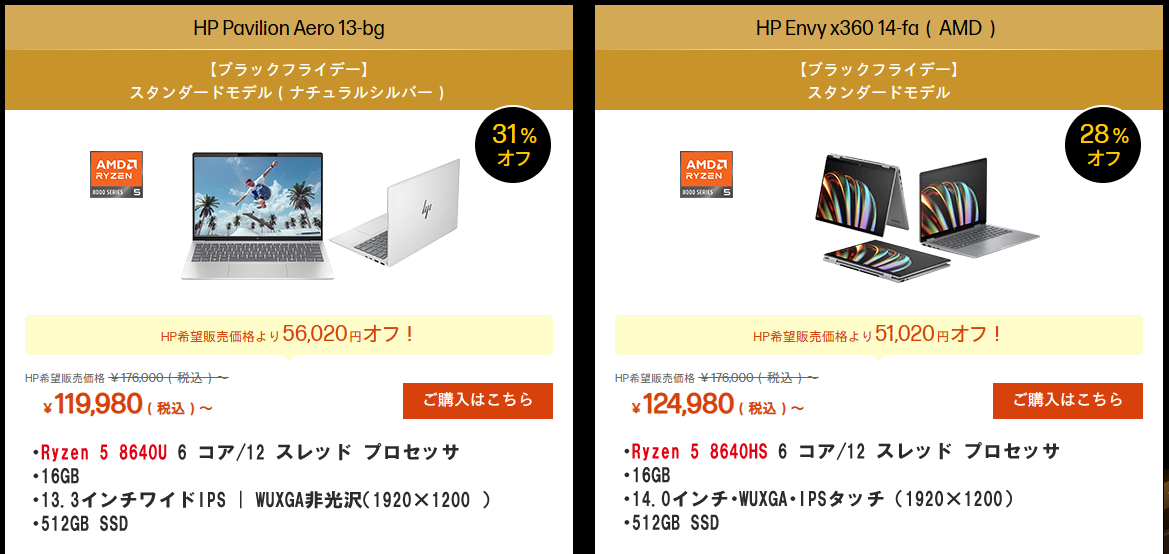
『Pavilion Aero 13-bg』2024年モデルが12万円を切ったお値段まで下がってまいりました! 併せてタッチ搭載の『Envy x360 14-fa』なんかもお安くなってきました!
※『Pavilion Aero 13-bg』の場合、Enterキー横一列の特殊キーがなくなり打ちやすくなりましたが、矢印キー左右上側にPgUp と PgDn のキー配列になったことがネックです。 便利なキー設定の方法はこちらの動画でご紹介しています♪
「ブラックフライデー・第二弾」は
残りあと 29日間です!
※「ブラックフライデー」では他のクーポンとの併用ができません。クーポン使わずとも同程度に安くなっています。
「法人向け4%オフクーポンページ」条件:77,000円(税込)以上
「個人向け5%オフクーポンページ」条件:11万円(税込)以上
※上記リンクを踏んで適用金額以上の商品を選択するだけでお値引きが入ります。ぜひご活用下さい。
※ご注意:特別なキャンペーンとの併用はできないことがあります。
「Aero 13(2023)」の特長
※こちらの記事では「HP Pavilion Aero 13-be(2023)」を省略して「Aero 13-be(2023)」または「Aero 13(2023)」と表記しています。
同時に他社PCもレビューしたので、比較用動画にまとめてみました。
併せて見て頂けると、分かりやすいと思います。
位置付けと特長
・13.3インチでありながら1Kg以下の957gはHPの最軽量モデル(メモリ16GB、SSD512GB構成のパフォーマンスモデルでは実測991g)
・マグネシウム合金で上品な肌触り、2色展開(セラミックホワイト、ピンクベージュ)で淡く上品な色合いでデザイン性が高い
・アスペクト比は16:10、画面占有率は90%、sRGBカバー率100%クラスの美しい液晶
・Ryzen 5000シリーズ「Ryzen 5 7535U」と「Ryzen 7 7735U」を搭載したパワフルな処理能力
13.3インチでありながら1Kg以下の957gはHPの最軽量モデル(最上位構成のパフォーマンスモデルでは実測991g)

アルパカが手にしたのは最上位のパフォーマンスモデルG3ですが、実測で991gで、公称値の957gより少し重くなりました。おそらく最安構成のスタンダードモデルG3では、メモリが8GBに減るなどで軽くなっての957gなのだと思います。
軽ければ軽いほどいいのはもちろんですが、かといってお値段が高くなりがちなのがモバイルPCの難しいところです。そこで多くの方が目安として1kgくらいまでなら、と考え、安いのを探すことが多いです。まさにここが「Aero 13-be(2023)」の良いところで、安価に抑えての1kgアンダー。
接続口を極端に減らすことなく、性能を落とすこともなく、十分に実用性のある内容で1kgを切っていることが人気の理由です。
マグネシウム合金の上品な肌触り、2色展開(セラミックホワイト、ピンクベージュ)で淡く上品な色合い
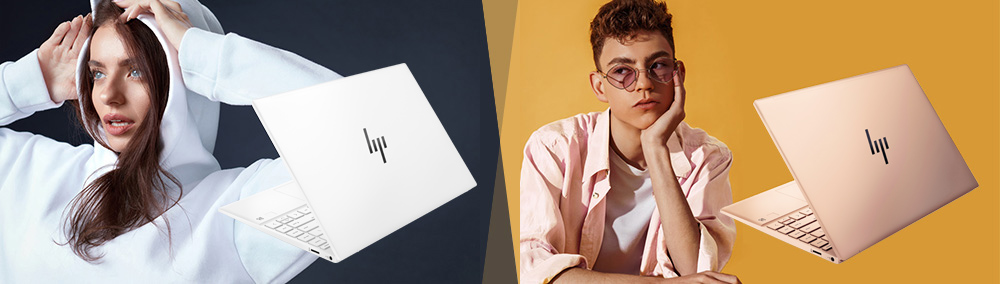
セラミックホワイトとピンクベージュの二色展開での販売です。
色がブラックでなければ受け入れられないという人は別ですが、そうでないようなら、男性でも明るい色合いでオシャレに飾るのも良いと思います。
特に白い機体は陶器を思わせる肌触りで、ひっかき傷に強くて指紋もつきづらいです。これはアニオン電着塗装と呼ばれる特殊な塗装方法を採用しているためで、デザイン以外の “感触” でも気に入る人が多いです。
※詳しくはデザイン的な特徴をご覧ください。
アスペクト比は16:10、画面占有率は90%、sRGBカバー率100%クラスの美しい液晶

正面から見た時にスリムなベゼル(枠)とヒンジ部により、余計な面積がありません。画面そのものがPCサイズとほぼ同じと言えるスマートさです。デザイン的にもオシャレ感があります。
また、アスペクト比(縦横の比率のこと)が16:10ですから、縦に表示面積が広い分、縦スクロールが基本のWEB画面やOfficeアプリが見やすくなります。
※以下はフォントを125%にした時の表示例の違いです。


※詳しくはディスプレイの項目をご覧ください。
Ryzen 5000シリーズ「Ryzen 5 7535U」と「Ryzen 7 7735U」を搭載したパワフルな処理能力
7000番台のRyzenシリーズといっても同じZEN3であれば極端な違いではありません。
ただ、グラフィック性能は上がっており、同じ28Wのモバイル向けプロセッサーの第13世代Core『ラプターレイク(Raptor Lake)』と良い勝負となりました。
一般的なご家庭用の普段使いから、多少重たいofficeワークまで、安心してオススメできる性能です。
※詳しくは内部性能について、の項目をご覧ください。
外観について

セラミックホワイト、ピンクベージュの二色があります。
今回はセラミックホワイトをご紹介します。
デザイン的な特徴
「Aero 13(2023)」セラミックホワイト のデザイン

「Aero 13(2023)」の比較・正面、内容物一覧
海外メーカーは紙ベースの説明書を最低限しか入れないことが多いですが、HPは多くを入れています。海外メーカーは不安だけど安い方がいい、という方はHPは敷居が低くて良いと思います。
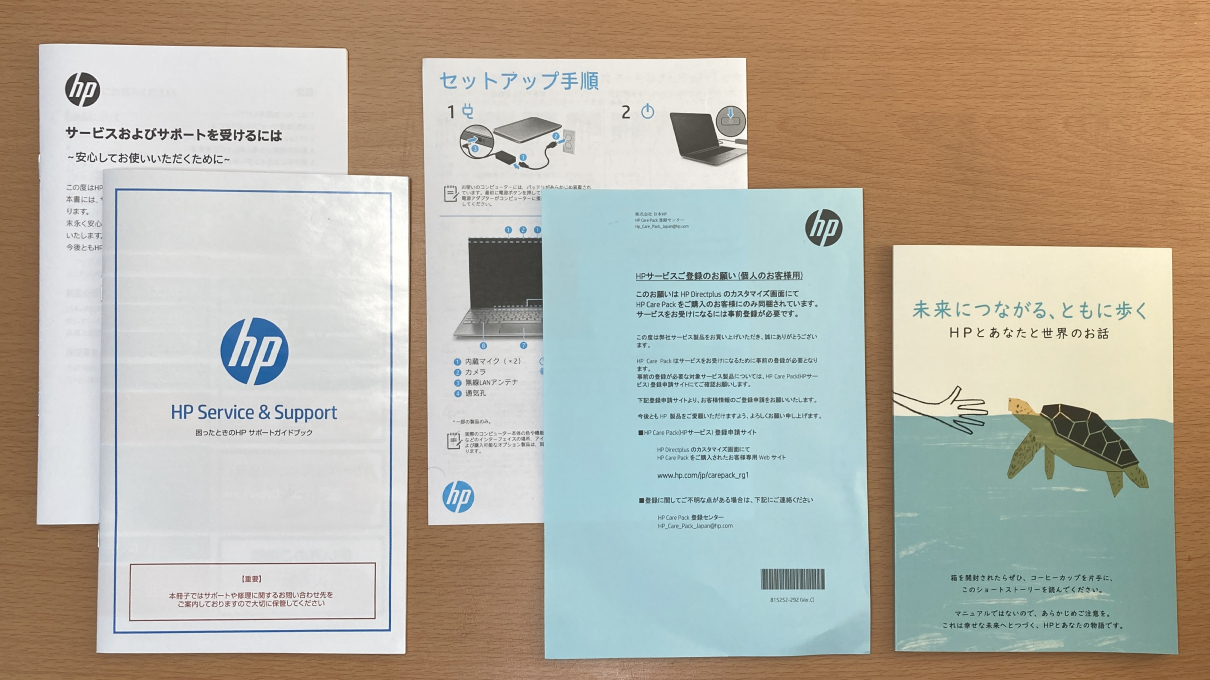
まず本体を見て感じるのは無駄のないスタイリッシュな印象です。
画面占有率の高さもそうですが、キーボードも縁ギリギリまでが使われており、無駄を省いた結果、1kgアンダーになったというのが納得できる造りです。

セラミックホワイトの色合いはマッドな感じの白で、さらりとした陶器のような肌ざわりです。チープさはまったくなくて、上位機種のENVYの仲間に加えても良いくらいの出来栄えだと思います。

今回のモデルから以前に使っていた天板のHPのロゴマークが、新しくプレミアムロゴに変更になりました。シャープな印象を与えるデザインで格好良いです。死角がなくなったと言った方が良いかもしれません。

「Aero 13(2023)」のロゴ比較
大きさはA4用紙とほぼ同じです。本体の厚みは 約18.9mmで2cmとありませんので、書類と一緒に鞄に入れてもかさばりません。
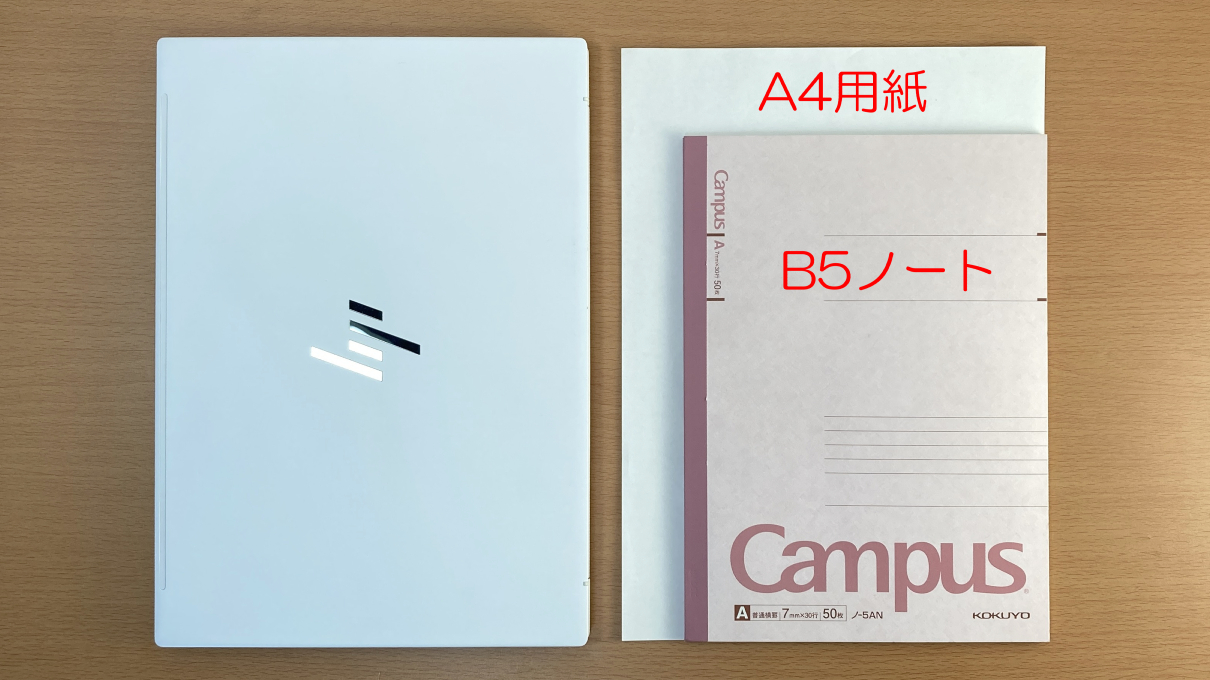
左右から見た時の最大に開いた角度が以下の通りです。


180度まで開ききることはありませんが、特に不便はないと思います。
リフトアップヒンジにより機体本体の下に若干の浮き空間ができます。

これによりエアフロー効果が高まり、放熱効率が上がります。加えて角度がつくことで、ユーザーがタイピングしやすくなります。
ヒンジ内側には吸排気口がありますが、主に右側から廃熱します。一番熱くなるのはディスプレイ下のヒンジ部分ですが手を置かない場所なので問題ありません。

機体側面も全体的にシンプルなデザインです。

背面ヒンジ中央にはロゴがプリントされています。PAVILIONの細字の文字がオシャレです。
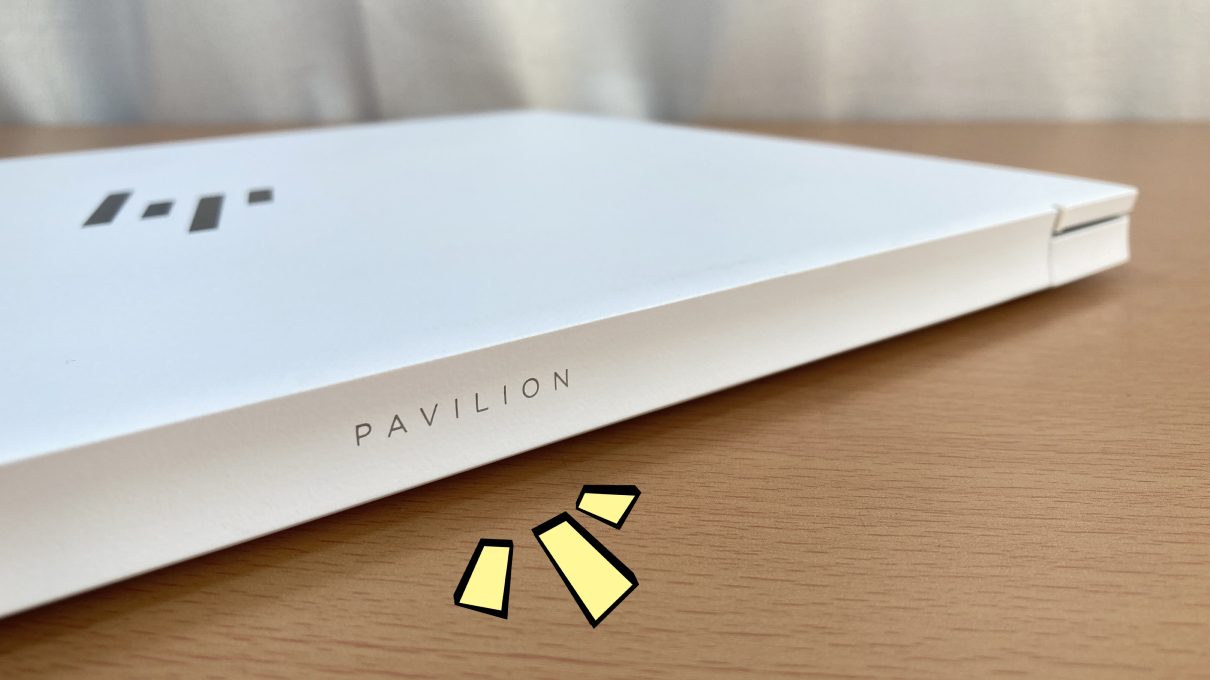
パームレスト側は∑文字の形になっており、指をひっかけて開きやすくなっています。

背面です。

ベースカバーを開けるにはゴム足で隠れているビスを外さないといけません。外してもメモリはオンボードですから換装はできませんので、基本的には欲しい性能は最初に選んでおいた方が良いでしょう。
パームレスト手前左右にスピーカーがあります。床面に響かせて音を聞かせる構造ですが、Bang & Olufsen(バング&オルフセン)でチューニングされているせいか、モバイルPCにしてはかなり良い音をしていたと思います。
なぜ10万円クラスでここまでできるのか、もう良く分からないです。
機能一覧・カメラやディスプレイ情報など
Webカメラ(約92万画素)
このカメラは顏認証に対応していません。
ディスプレイ上部のインカメラは物理シャッターが付いておらず、コスパの良い機種に装備されているものとしては一般的なWebカメラを備えています。
こちらは同日の同時刻に同じライティングの中での比較です。同じ92万画素ですが、けっこう違って見えるのが分かると思います。 キメの細かさはともかく、色合いがやや薄くなりがちですが、これは今のノートパソコンの標準的なカメラ画質です。 オンライン会議やチャットが一般的になった昨今、良いカメラがを搭載した機種を欲しがる人が多くなりました。 ですが、200万画素(1080p)搭載カメラ搭載機種は増えてはきましたが、はまだ一般的ではありません。 加えて、2022年春~夏にかけては、「Zoom」や「Meet」などのシステムで送信可能なビデオの画質は720p(HD)まで、「Teams」のみ1080p(フルHD)まで対応。 つまり、デバイス側も扱うアプリ側もまだまだ整っていないのが実情です。 そこで、カメラを良くするのではなく、画面側から光らせて、被写体となるユーザーを明るく見せよう、とするのが「HP Enhanced Lighting」です。 アプリの一覧の “H” の列に入っています。 立ち上げると、このような光るリングが画面上に出てきて、画面正面にいるユーザーを照らしてくれます。暖色から寒色、強弱、と様々な調節が直感的にできますので、会議をしながら明るさを調節できます。 リングを出していると画面が見づらくなるという欠点はありますが、特に画面に資料を出す必要なく顔を明るく写しておきたい時などには便利な機能です。 「Aero 13(2023)」の接続口(インターフェイス) 接続口は左右に5Gbps対応のType-Aが一つずつ、左側にHDMI、Type-C、ヘッドフォンジャック、が一通り揃っています。 惜しいのはSDカードのスロットがmaicroでもないこと。Type-CがThunderbolt対応でないこと、などが挙げられます。 ただ、Thunderboltに対応してはいないものの、10Gbpsまでは速度を出せます。少しでも速度早くデータを移行するのであれば、Type-A よりType-C をお使い下さい。 HDMIで4Kモニターに出力したところ、なぜか画面が映りませんでした。 システム的には認識しているようで、上図のように表示はされるのですが、モニター側には表示されません。ケーブルを変えたり色々試したのですがどうにもなりませんでした。ひょっとしたら設定変更でいけるのかもしれませんが、相性問題の可能性もあります。 ※他のレビュワーの方の記事を見る限り、同様の現象は起きていないようなので、一般的には4K出力できる筈です。 アルパカが試した4Kモニターは「Dell G3223Q 32インチ」になります。同じモニターをお持ちの方はお気をつけ下さい。 なお、Type-C からアダプターを介しての出力はできました。試したのはエレコム製「DST-C09BK」ですが、このアダプタは元々、4Kでは30Hzまで対応です。 「Aero 13(2023)」のACアダプタ「TPN-LA16」 ACアダプタの型番は「TPN-LA16(リンク先は互換アダプタです)」、長さは180+95=275cm。重さは311.5g。定格電力は65Wです。 PD対応のType-C充電器では、以下のもの全てで充電できたことを確認しました。充電速度の面から定格電力と同じ65Wのものをオススメします。 ※ケーブルは100Wのみ「UGREEN USB Type CケーブルPD対応100W/5A(1m, ブラック)」を使い、他は全て「Anker PowerLine III USB-C & USB-C 2.0 ケーブル (0.9m) 超高耐久 60W PD対応」を使用しました。 以下、単ポートで65WのPD給電に対応しているType-C充電器の代表例です。コンパクトで112gで済み、Type-Aの充電口もあるので多用途に使えて便利です。 バッテリー容量は43Whと少なめです。 ただ、輝度200cdあたりまで落とせばYoutubeの連続再生時間は、残量20%になるまでが7時間10分とけっこう保ちました。以後はデフォルト設定の節約モードに入りましたので、動きは極端に悪くなります。 そのままで稼働させると、最終8時間45分まで稼働し続けましたが、実利用として使いやすい時間を考えるなら約8時間までが現実的なところです(当記事の性能表についてもそのように表記しています)。 ※外出先でバッテリーを優先して使うなら、200cdあたりまでが使いやすいと思います。Officeワークでの軽い使い方に終始するようであれば、もっと時間数は伸びるかもしれません。 ※輝度50%、Lenovo Vantage の電源設定をインテリジェント・クーリングにした上で電力設定(Windows11のバランス)にて、ライブ映像を流し続けた時のバッテリーの持続時間になります。 充電速度は以下の通り。元々、43Whしかないバッテリー容量ですから充電速度は速いです。残量3%時に電源をオフにした後に給電開始した後の%になります。 キーピッチは縦が約18.7、横が18.4mm。フルサイズには届いていませんが窮屈さは感じませんでした。キーストロークは約1.3mmという深さです。反発力がやや強くて打ち心地は快適でした。 HPのモバイルキーボードは大抵そうなのですが、Enterキーの右側に一列、Home やPgup、pgdnなどが配置されています。慣れない人にとっては、Enterキーの押下時にPgup、pgdnをパンチミスしがちになるので、「Aero 13-be(2023)」を買うのに迷う部分です。 「Aero 13-be(2023)」の場合の “馴れる” の意味は二つあります。 Enterキーの確定や改行時にパンチミスしないことが一つ。もう一つは右端の一列を使いこなせるようになるかどうか、です。 持ち運んだ先でマウスが使えない中で画面の遷移やスクロールを特殊キーで行えるようになると、非常に便利です。たまに時間に追われているビジネスマンなどが電車内で凄い速度でブラウジングしているのを見かけることがありますが、あれがやりやすくなる、ということです。 これは Google Chrome で良く使われるショートカットですが、この三つだけでも覚えておくと速度が格段に上がります。「Aero 13-be(2023)」を使いこなすという意味では、これらを使えるようにするかどうか、をイメージして頂くと分かりやすいと思います。もちろん、他にもOfficeアプリでのショートカットなど色々あります。 逆に言えば、この一列が世界標準とはなりえないものですから、これからタイピングを覚えようとされるお子様などは避けた方が良いと思います。他社キーボードとの切り替えができる方ならどなたにもオススメです。 次に気になる点としてはBackSpace キーの真上に 電源ボタン が配置されていることです。 BackSpace キーを押そうと思ったらHomeボタンを押していたとか、Shift + Delete でデータを完全消去しようと押下したら Shift + 電源ボタン を押してスリープ状態に、などがありえます。 キーボード右上端にないため、おそらく多くは間違えないとは思いますが、念のため記載しておきます。 このことを記載すると、そうそう間違えることはないという人がいます。 仕事に追われ急いでいる時やふらふらになるほどの寝不足の時にも使い続けた時に押しがち、ということです。これがキーボードの配列外にあればどんなに疲れていても間違って押しちゃった、はありません。そういう意味で注意ポイントとして挙げています。 ここは電源ボタンを押した時の設定変更により対応できますので、必要そうな方は以下をご覧ください(クリックかタップで見れます)。 他、Enter キー周りの特殊キーが全て同じ大きさに配列されているのは使い心地が良いです。 右側のCtrl キーは削除されておらず、矢印キーも逆T字になっていて使いやすかったです。 矢印キーの下には指紋認証センサーがありますので、ワンタッチログインができて便利です。 「Aero 13-be」はバックライトキーボード対応です。 バックライトは、FN + f4 キーで切替えできます。 「Aero 13(2023)」の液晶パネル:Color ACの色度図、i1Display Proによる輝度測定、LUT表示 輝度は450cd/㎡と明るく、色域はsRGBカバー率が98.6%。Adobeカバー率が73.3%。Flicker Freeテクノロジーを採用しており目に優しく、実際に調べてもフリッカーは発生していませんでした。 赤青緑のLUT表示(別名ガンマ補正曲線)を見ると、やや、青が強く出ているようですが、普通に見ていて気付かない程度です。この価格帯で手に入るノートPCとしてはかなり綺麗な方です。日常使いで不便に感じることはないでしょうし、性能が許されるなら映像画像系のクリエイティブな作業でも役立つ液晶です。 また、アスペクト比が16:10になったことで、より表示面積が広がり見やすくなっています。 特にWEBページやOfficeアプリなどでの見え方が変わります。 以下は16:10比のWUXGA液晶(1920×1200)と、16:9比のFHD液晶(1920×1080)の見え方の違いを比較したものになります。 ※長くなるので折りたたんでいます(クリックかタップで開けます)。 次に画像の見やすさ、視野角の広さを確認します。 この画面の美しさ、視野角の広さ、輝度の高さなどが相まって非常に見やすい、目も疲れづらい液晶となっています。上から見た時にやや色が褪せますが横は広いです。この液晶をこの価格帯で搭載できることが驚きです。 今回、アルパカが調べたのは「Aero 13(2023)」のRyzen 7 7735U搭載機になります。 Windowsの更新が入らない状態で、立ち上げにかかる時間は約13.0秒ジャストでした。 今回調べた Ryzen 7 7735U は Core i7-1360P がライバル視されるプロセッサーです。 グラフを見て頂くと分かる通りですが、元々、 Intel Core に遅れをとっていたパワポの作業などでは一歩劣るものの、それ以外ではかなり善戦しており、中には 13世代Core より早く作業を終えるものも多いです。 Excelもやや遅れるとはいえ、30万行の関数計算で10秒を切っていれば遅いということはまったくなくて、重たいフィルタリングによる大量のデータソートでも役立ちそうです。 動画やRAW現像の出力に関しても同様で、かつてはAdobeが最適化されておらずに苦手というRyzenの欠点も目立たないほどに改善されました。 特にRadeon 660M グラフィックスの性能が素晴らしく、NightRaidのグラフィックスコアのみならず「クリップスタジオ(ClipStudio)」などで作業をさせても、素早い処理速度を確認できました。その辺りの動きの良さからすれば、小さな機体ではあってもペンタブを繋げてデジ絵を描くのにも使いやすそうです。 「Aero 13-be(2023)」は、その値段の安さから考えると、非常にコスパの良い性能だと言えます。 ご注意頂きたいのはバッテリー駆動時になると、相応に性能の減衰があることです。 作業によっては Intel Core も大きく処理能力が落ちますが、Excel計算ではRyzenの方が全般、落ちる幅が広い傾向があります(このグラフで3秒違えば体感してはっきりした差となります)。 長年指摘されていたブラウジングの速度低下も同様に引き継がれており、外出先での調べものの速度が落ちる幅も広がったままです。 そういう意味では、Ryzen機としての難しい部分が見え隠れしていると言えます。しかしそうは言っても10~11万円台という安さです。 多少の速度低下があったところで作業そのものができなくなるほどではありませんし、PD対応のType-C 充電器を持ち運んで凌げる方もいらっしゃると思います。 そうした対応で問題ない方にとっては、まさにベストマッチと言える選択肢だと思います。 Single Core 1511 pts、Multi Core 10026 pts(AC電源接続時、最も高いパフォーマンス設定時) ※記事が長くなりすぎるのを避けるため、グラフの多くを畳んでいます。クリックかタップでご覧になれます。 「Aero 13(2023)」本体ストレージ・CrystalDiskMark7.0にて小容量で計測 「Aero 13(2023)」本体ストレージ・CrystalDiskMark7.0にて大容量で計測 Western Digital製のSSD で早いです。10万円クラスのPCですともうワンランク遅い機種が多いのですが、「Aero 13-be(2023)」はコスパ優良機でもしっかりとシーケンシャル5000超えを達成しました。 なお、512GBのストレージで購入した場合は以下の通りです。426GBが自由に使えますので、ローカルにデータを溜め込みたい人でなければ、すぐに使い切るようなことはなさそうです。 「Aero 13(2023)」512GBの初期ストレージ容量 ※初期ストレージの空容量はOSの更新やリカバリ領域などの設定により増減します。 「Aero 13-be(2023)」Ryzen 7 7735U搭載機で Cinebench R23 の10分稼働後の外郭温度 キーボード左側で41℃に達しますが、このくらいなら不快感はありません。 背面でも44℃程度なので膝上でも作業しやすいと思います。 気になる方は背面の吸排気グリルを塞がないよう、なにかを敷くと良いかもしれません。 高負荷をかけても耳を近づけないとファンの音が聞こえてこないくらい静かな駆動音でした。おそらく40dbくらいだったと思います。これは図書館で使うことができる範囲の駆動音ということです(アルパカの部屋は雑音だらけで計測機器を使うことができません。おおよその目安とお考え下さい)。 「法人向け4%オフクーポンページ」条件:77,000円(税込)以上 「個人向け5%オフクーポンページ」条件:11万円(税込)以上 ※上記リンクを踏んで適用金額以上の商品を選択するだけでお値引きが入ります。ぜひご活用下さい。 ※価格は時事的に変動します。最新価格はリンク先の公式ページにてご確認下さい。 まとめますと、「Aero 13(2023)」の気になる点としては、 ・やっぱりキーボードの Enter キーの右端一列 ・バッテリー駆動時のブラウジングを中心にしたパフォーマンス低下 の二点。 ・やっぱりコスパ優良機 ・ディスプレイや材質など、高品質要素が詰まってる の二点となりました。 Enter キーの右端一列に関しては多くの人が指摘している部分ですが、慣れるかどうか、です。Enter キーの押下時にパンチミスをしないことと、右端の特殊キーを使いこなせるようになるかどうか、です。いけそうなら気にするところではありません。 バッテリー駆動時のパフォーマンスに関しては、Ryzen機の宿命とも言えるものです。Type-C 充電器を持ち運ぶか、バッテリー駆動時でのある程度の速度の減衰を覚悟の上で使うか、です。ブラウジングの速度は、普通に使える範囲ではありますが、ハードに検索をかけ続ける人には気になる部分です。 他、細かいことを言えば、接続口(SDなし、Thunderbolt非対応)、カメラに物理的な窓閉め機構なし、などがありますが、一般的にはこの価格帯ならこれらを差し引かれても十分な内容ではあります。 やはりこのコスパの良さが全てを許される元となっているのは誰もが認めるところです。 機体本体もディスプレイの品質も良く、デザインから肌ざわりまで、よくこの値段でこれだけ完成度の高いモバイルPCを投入できると感心するばかりです。 人気の機種には相応の理由があるものですが、今年の「Aero 13-be」も人気は継続すると思います。 特にお値段を抑えてモバイルPCをお探しであれば、お考え頂きたい有力候補です。 >> 「HP Pavilion Aero 13-be(2023)」ご購入はこちら << 「法人向け4%オフクーポンページ」条件:77,000円(税込)以上 「個人向け5%オフクーポンページ」条件:11万円(税込)以上 ※上記リンクを踏んで適用金額以上の商品を選択するだけでお値引きが入ります。ぜひご活用下さい。 

Web会議用に「HP Enhanced Lighting」が便利
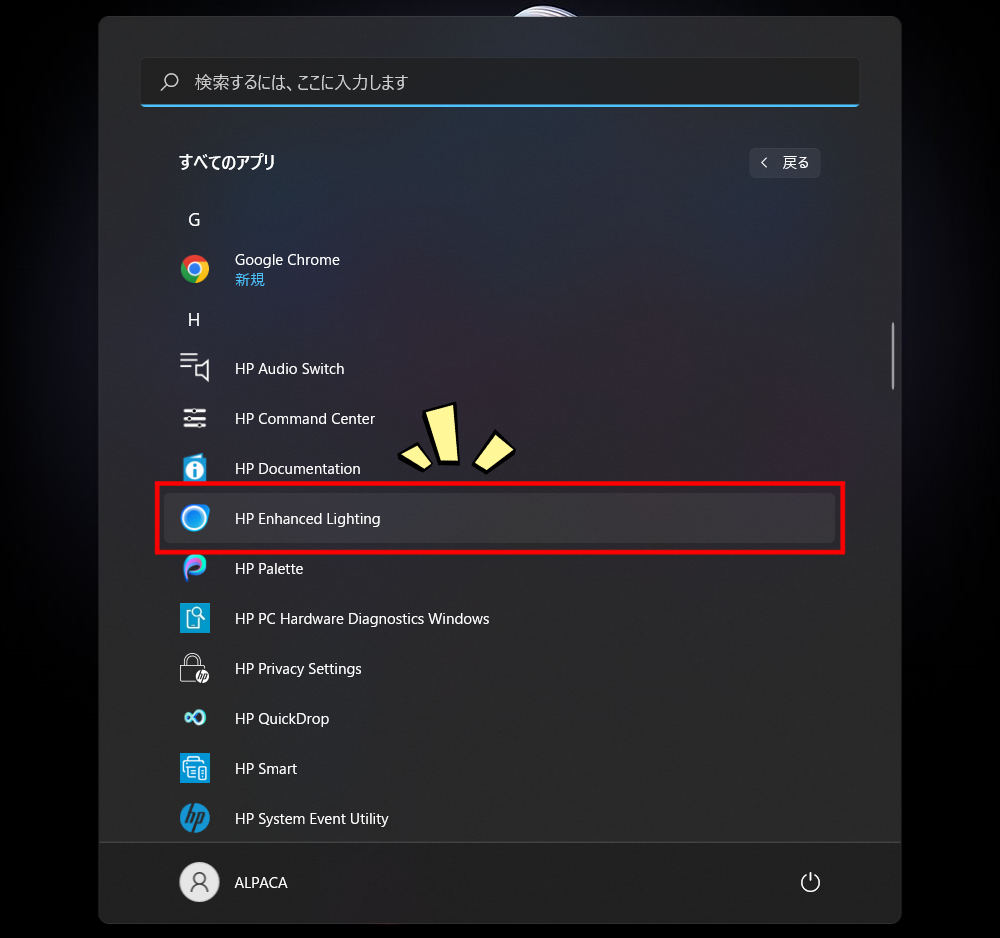
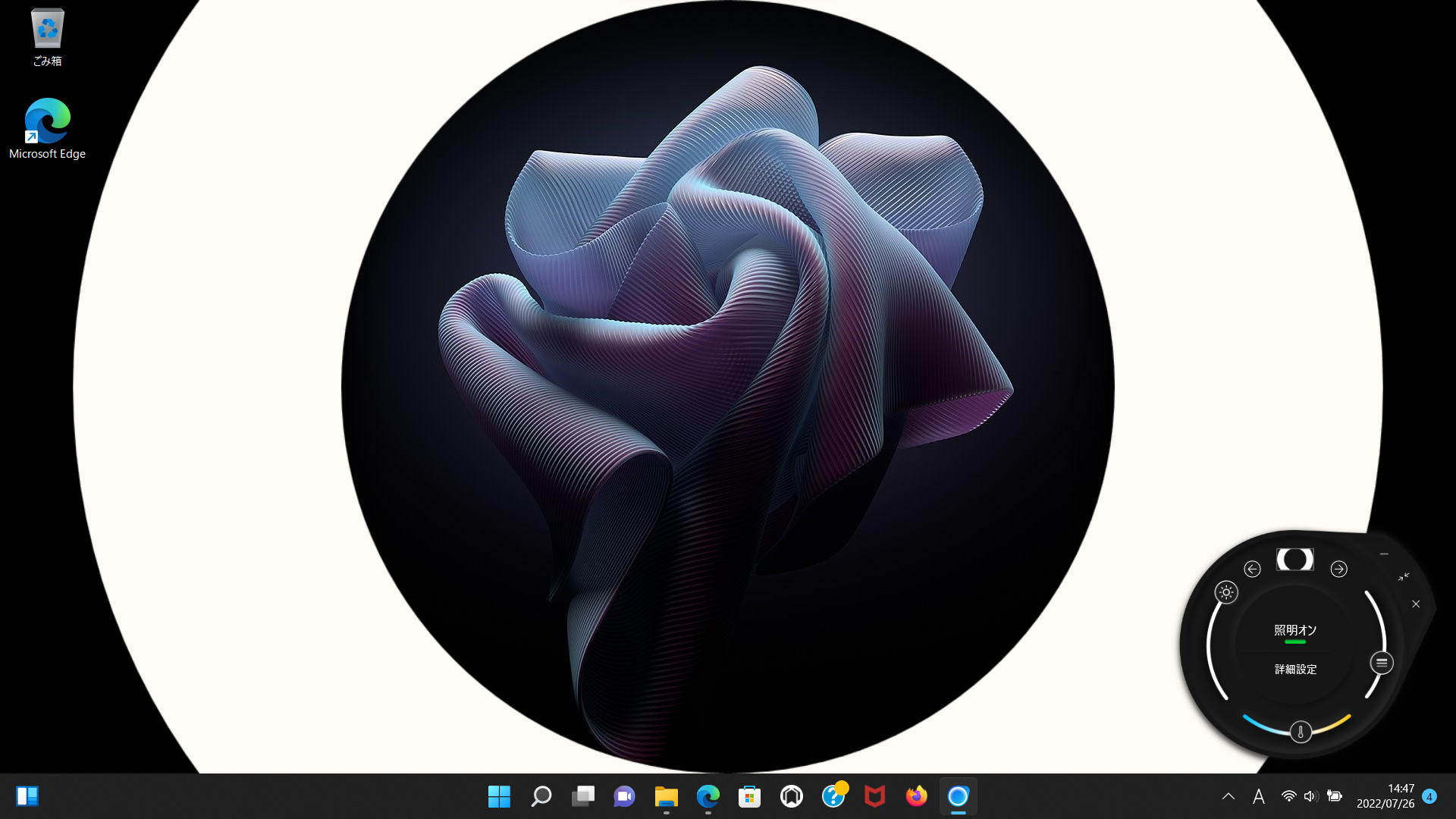
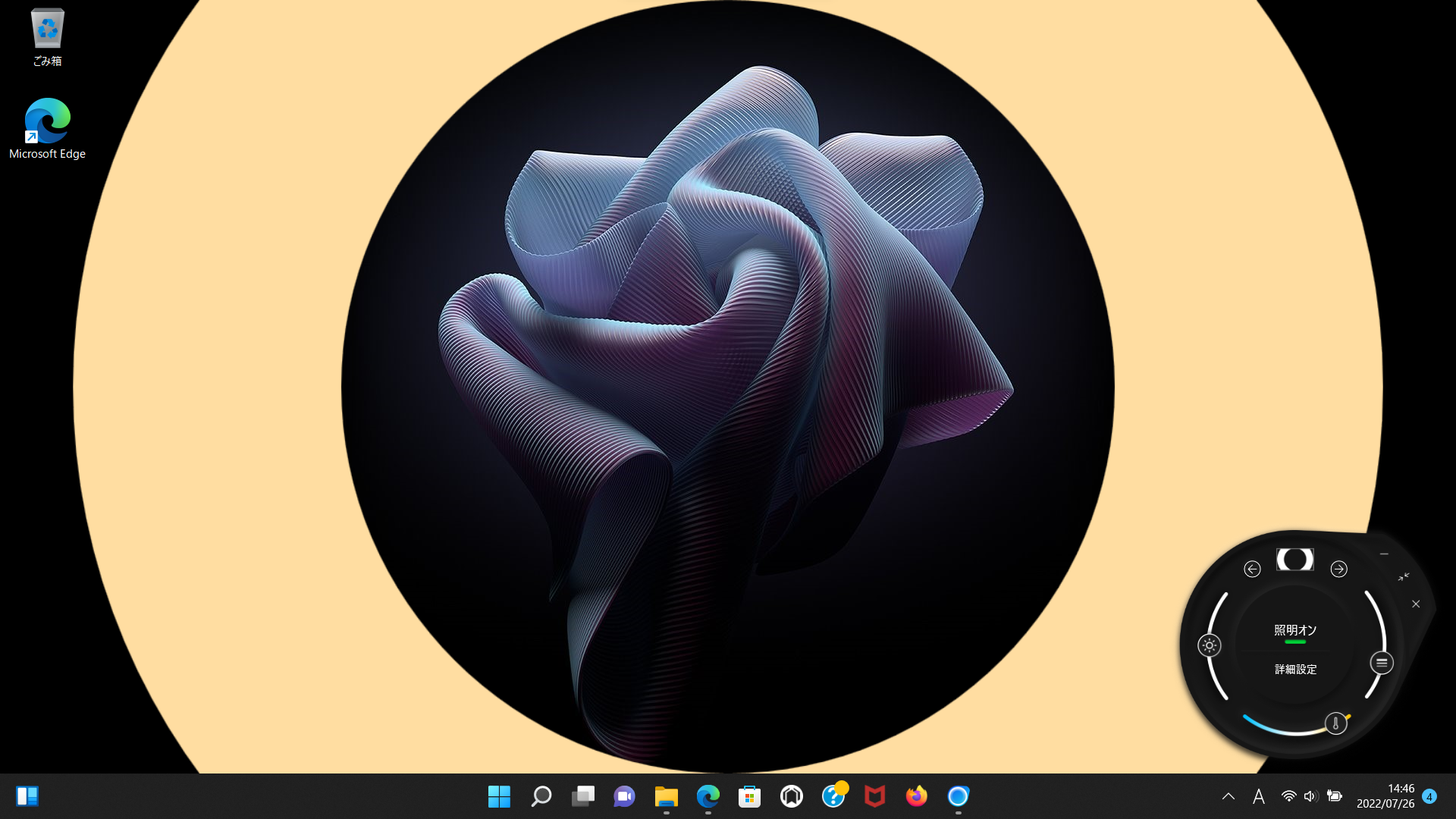

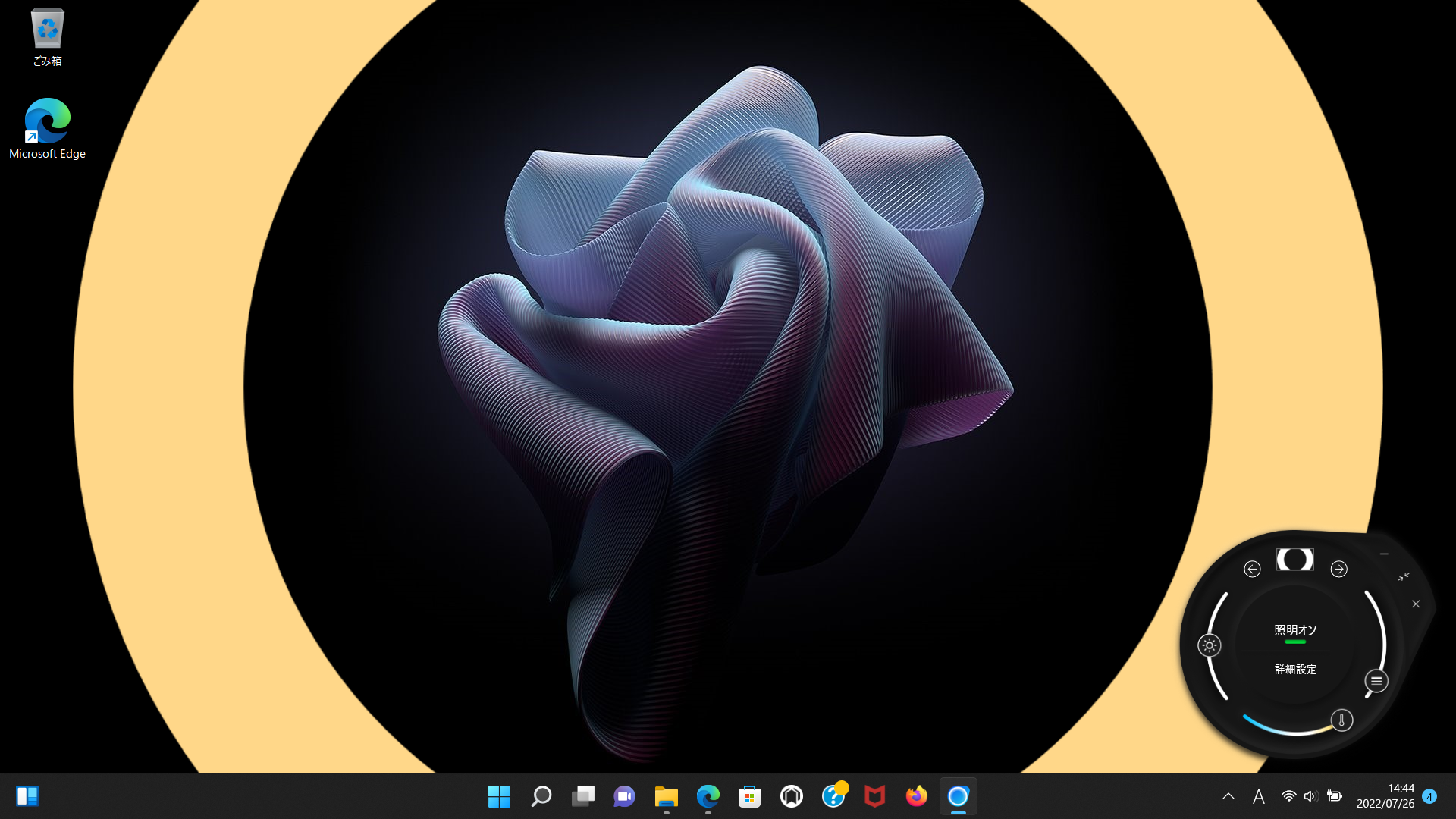
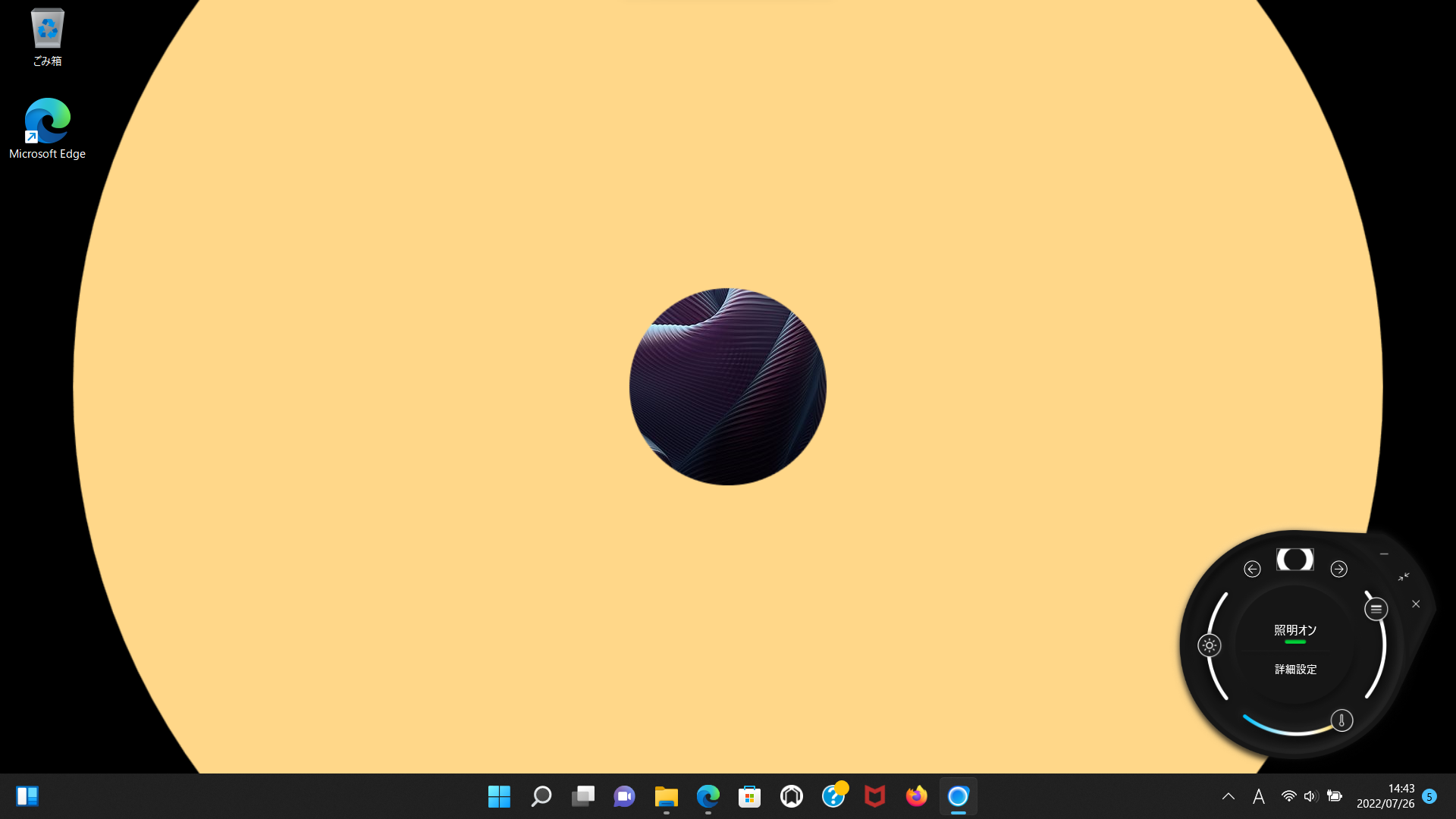
接続口(インターフェイス)

4K出力について
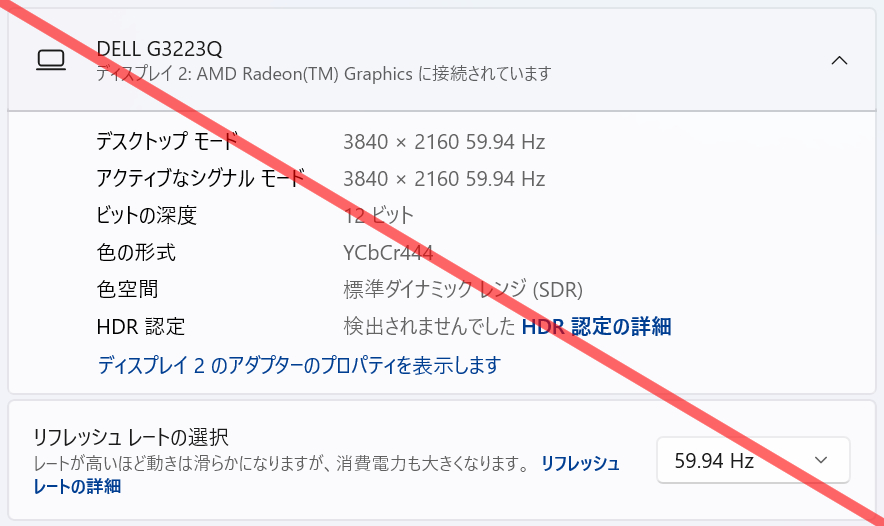
ACアダプタについて

「Aero 13(2023)」の互換アダプタ
使用
PD対応
電力メーカー
商品型番
〇
18W
cheero
CHE-324
〇
20W
AUKEY
PA-F3S-WT(White)、PA-F3S-BK(Black)
〇
30W
Proulx
GAN-65(White)のUSB-C2
〇
45W
Anker
PowerPort Atom III Slim (Four Ports)
〇
65W
Proulx
GAN-65(White)のUSB-C1
バッテリー
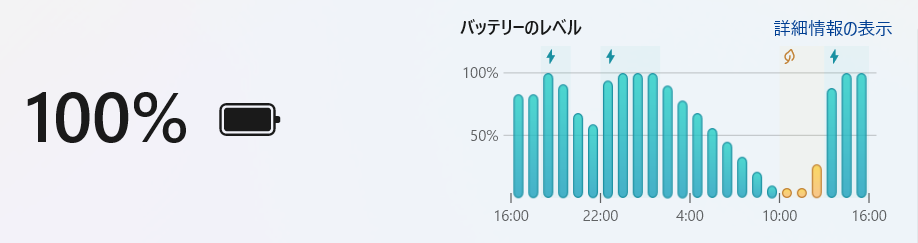
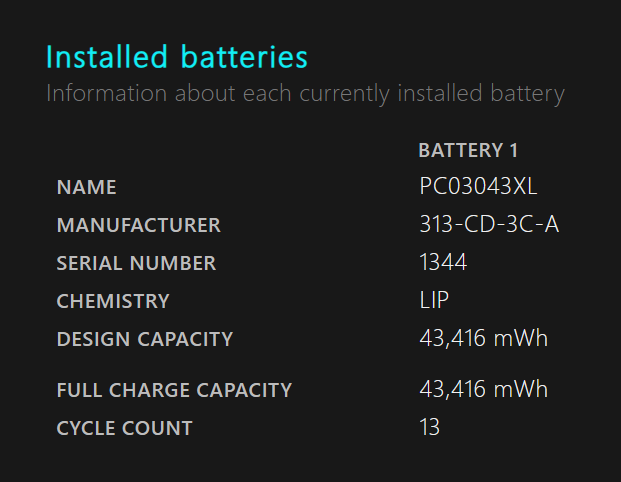
30分
60分
65W純正AC給電時
48%
72%
キーボード
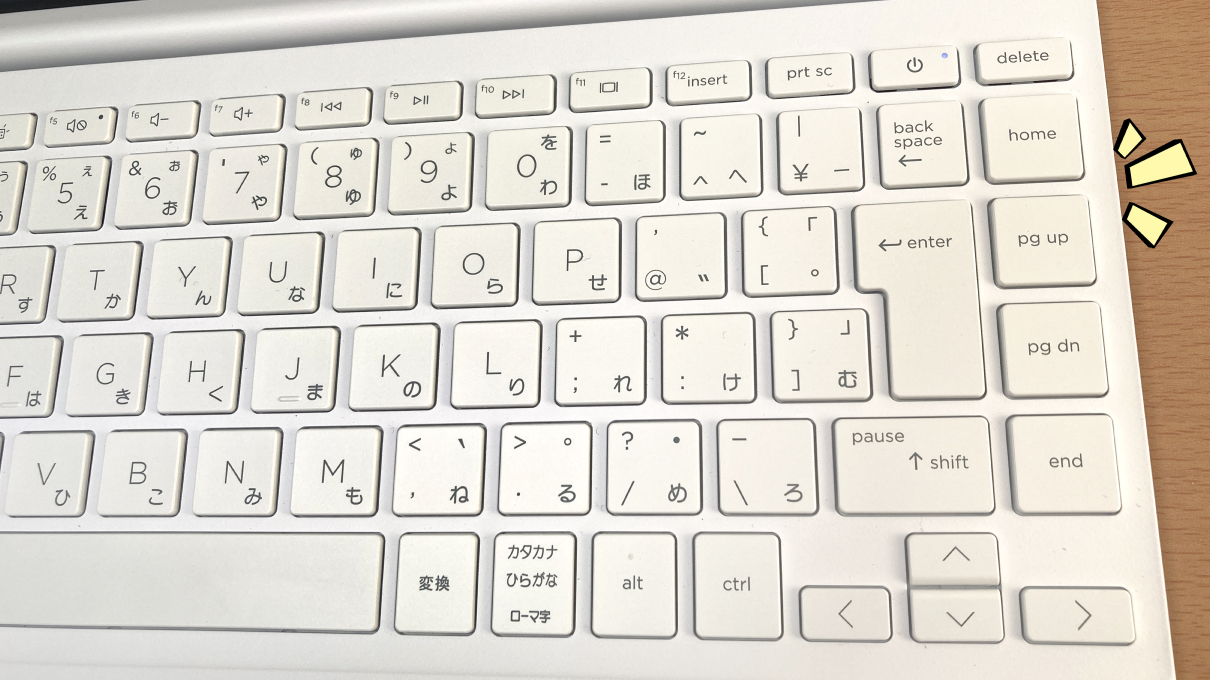

ディスプレイ:非光沢感のある16:10液晶 1920×1200
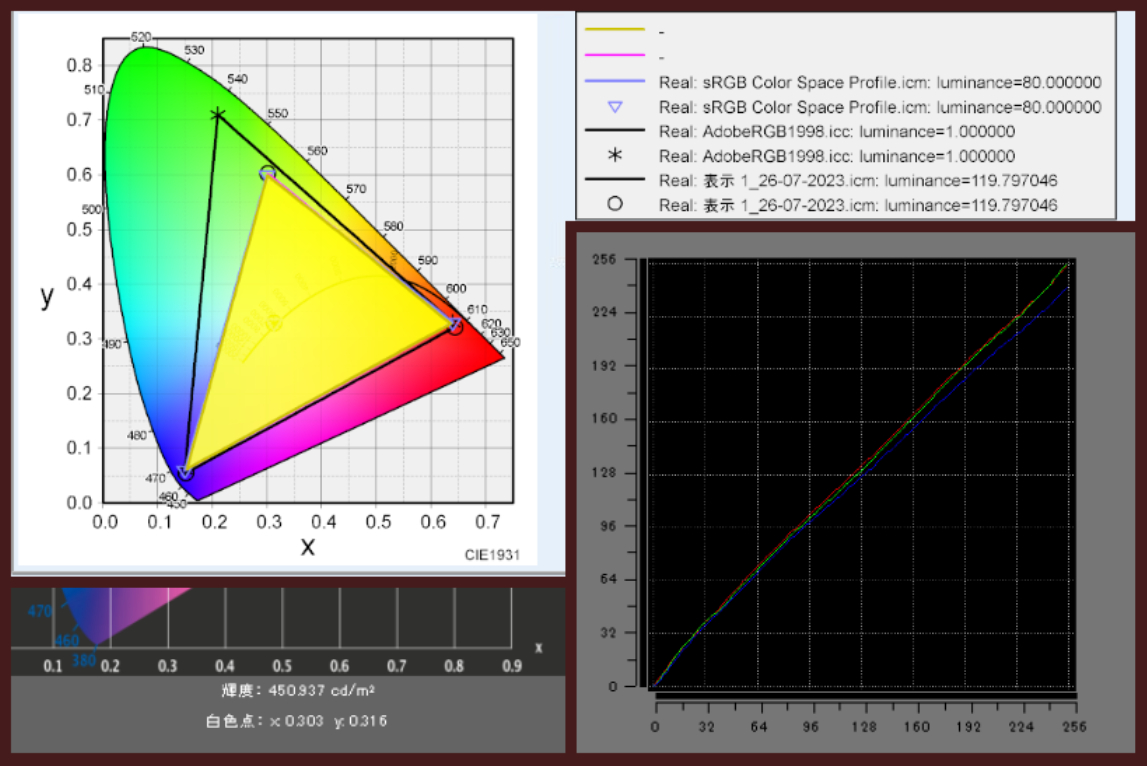
16:10と16:9の表示の違い(ExcelやWebページなど)
※解像度が同じで同じアスペクト比であれば同じように見えます。
※フォントの大きさを150%均一での表示です。視野角の広さ(画像)









内部性能について

性能を調べた結果、まとめ
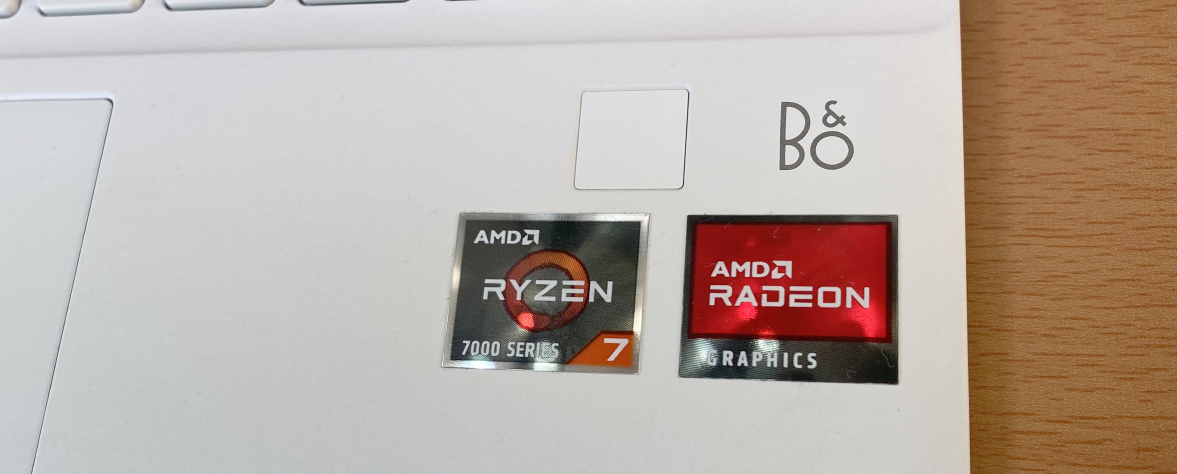
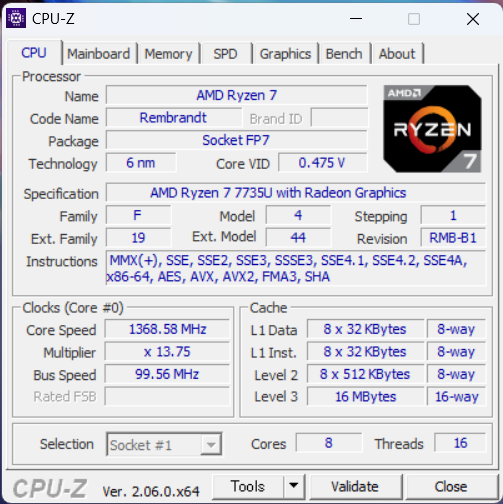
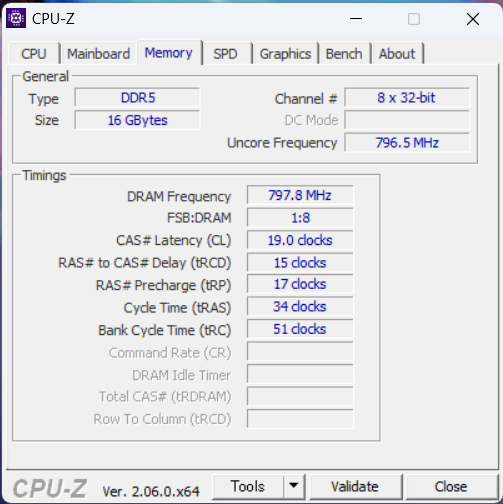
CinebenchR23
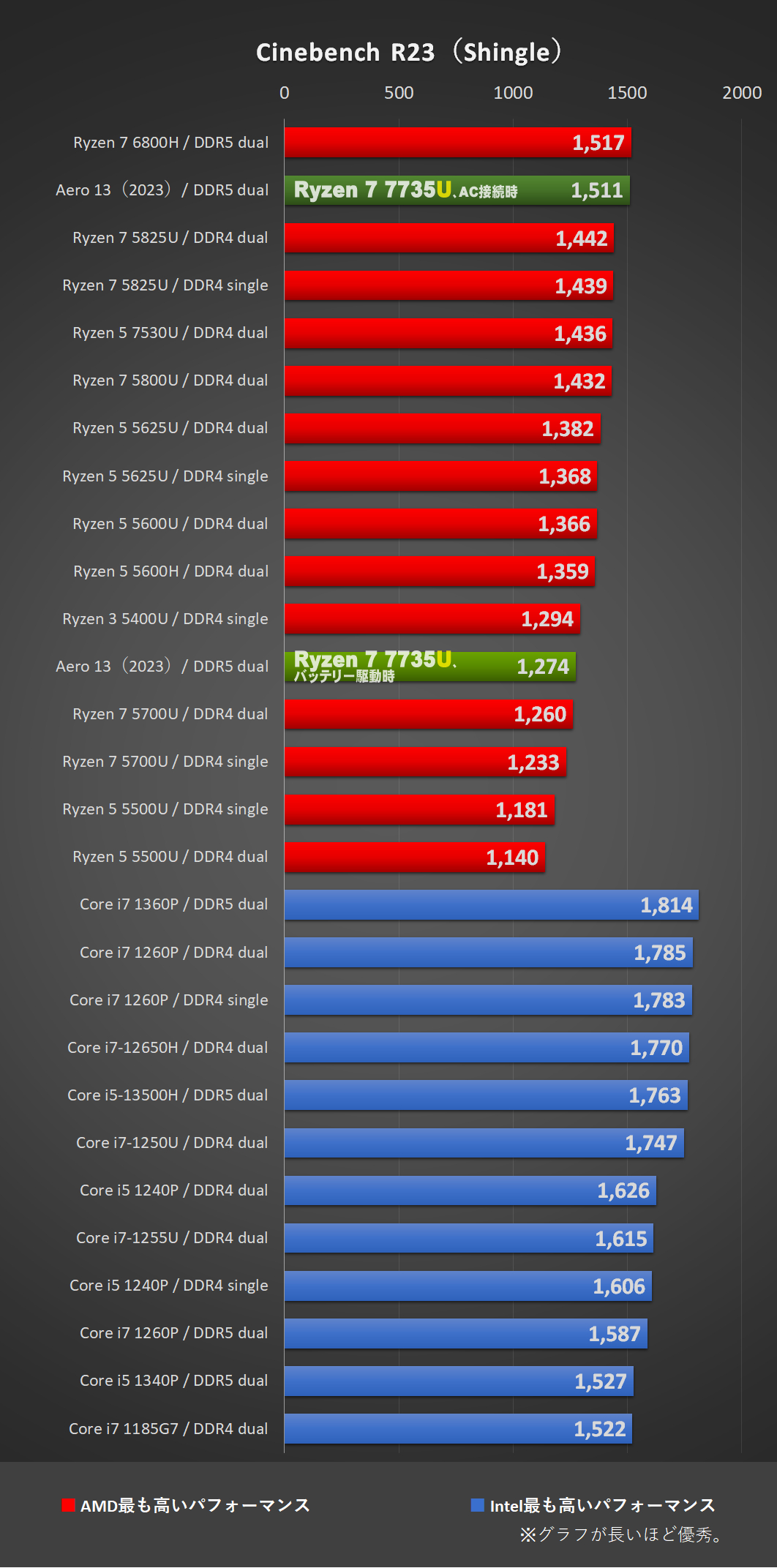
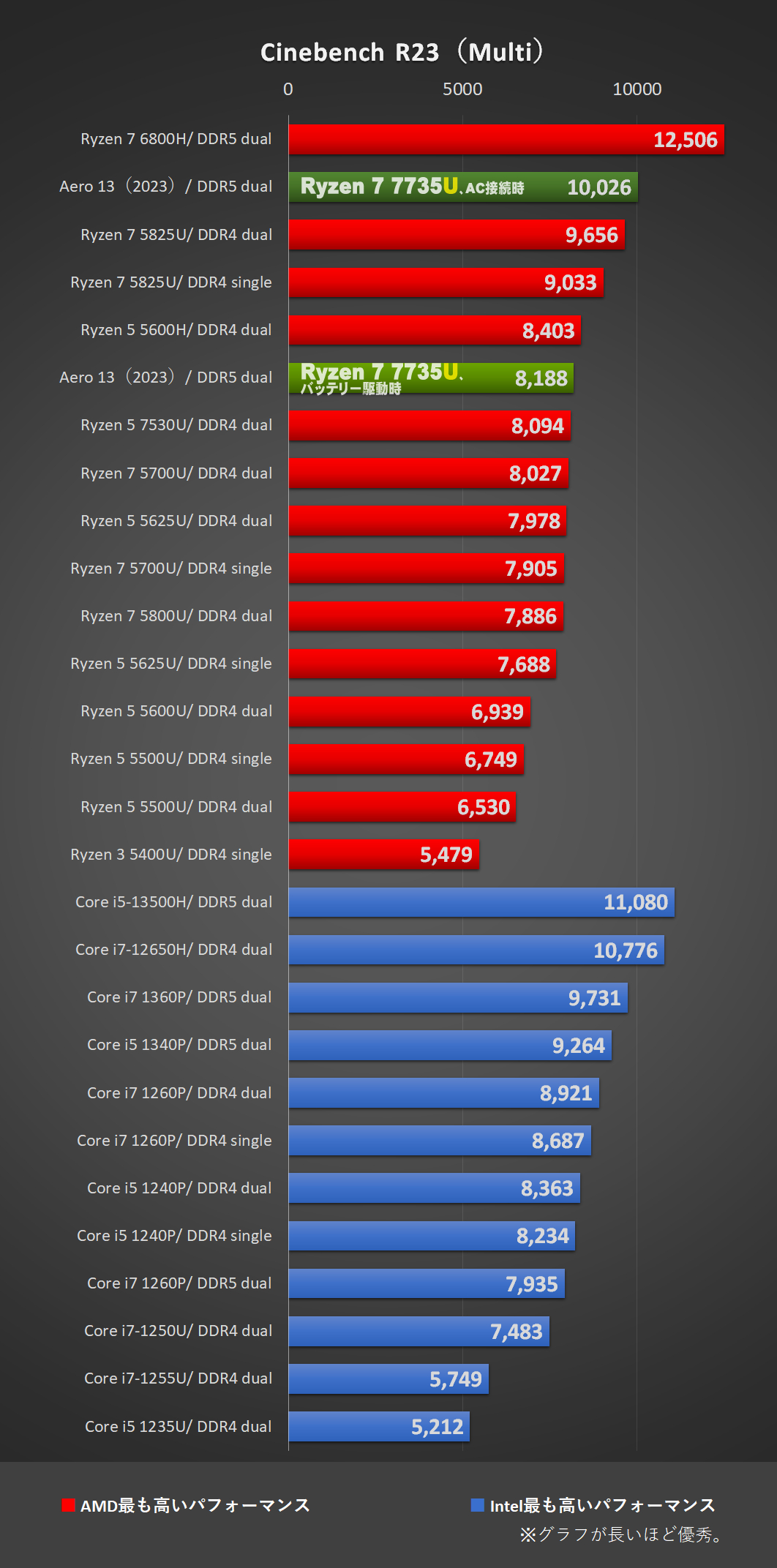
ストレージ
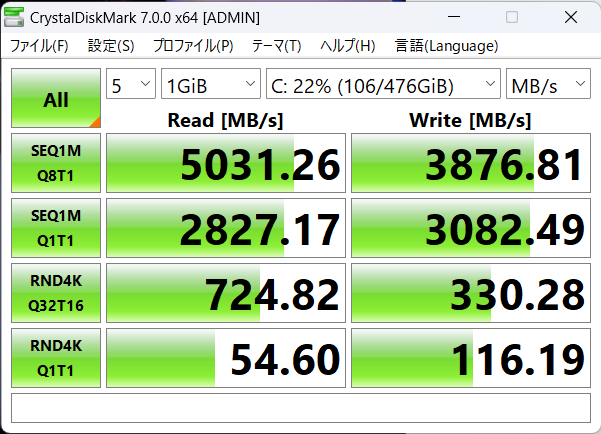
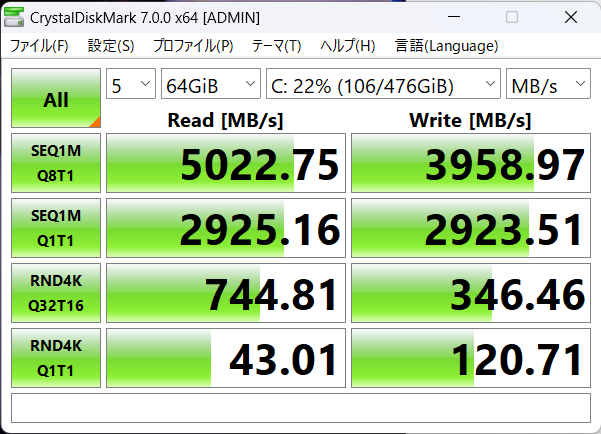

機体外側の温度推移

価格とラインナップの一覧
※ご注意:特別なキャンペーンとの併用はできないことがあります。基本構成表
HP Pavilion Aero 13-be2000 シリーズ
シリーズ名
スタンダードモデルG3
スタンダードプラスモデルG3
パフォーマンスモデルG3
OS
Windows 11 Home
カラー
□セラミックホワイト
■ ピンクベージュ
プロセッサー
Ryzen 5 7535U
Ryzen 7 7735U
グラフィック
AMD Radeon 660M グラフィックス
メモリ
8GB
16GB
※交換・増設不可。
オンボード SDRAM(LPDDR5-6400MHz)
ストレージ
256GB
512GB
SSD(PCIe NVMe M.2)
ディスプレイ
16:10の13.3インチ、WUXGA非光沢
IPSディスプレイ(1920×1200 / 最大1677万色)
サウンド
B&O Playデュアルスピーカー
重量
約 957 g(実測:最上位構成で991g)
バッテリ
最大 12時間(Youtube連続再生8時間)
リリース
2023年4月4日
価格
¥109,800
¥107,821
¥121,320
最後に・まとめ

逆に良い点としては、
※ご注意:特別なキャンペーンとの併用はできないことがあります。
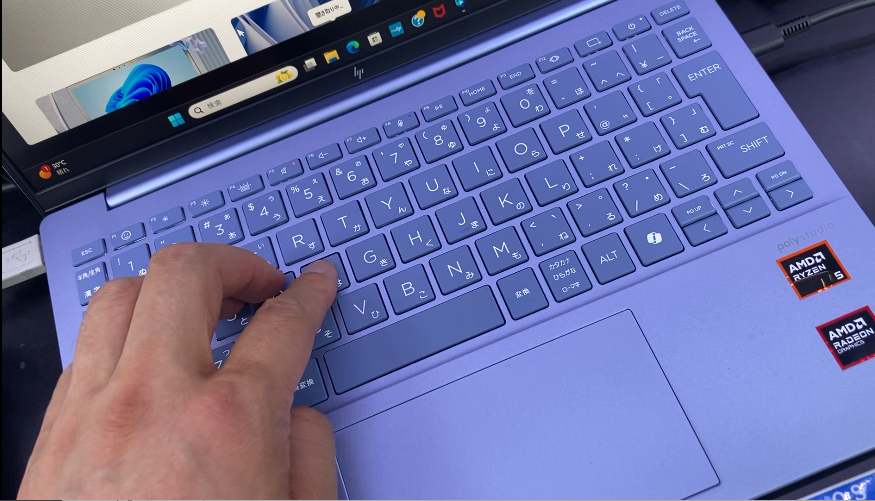

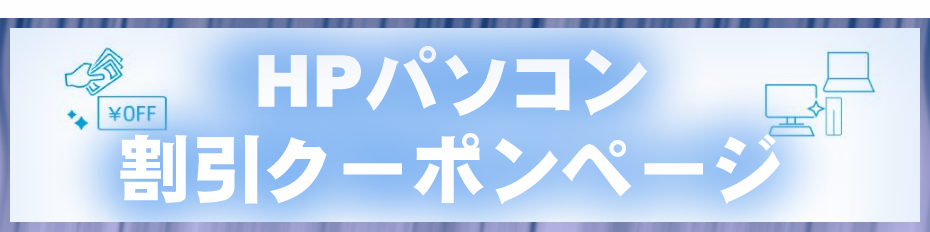

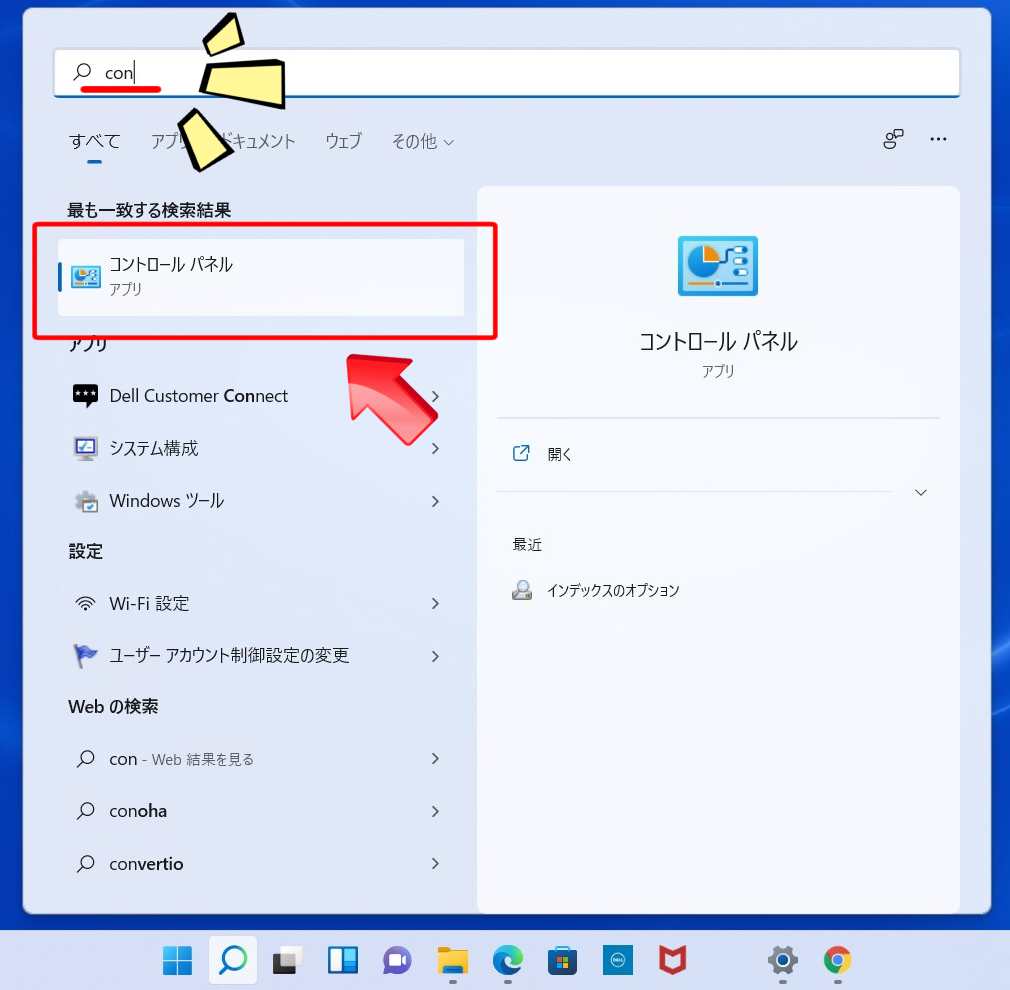
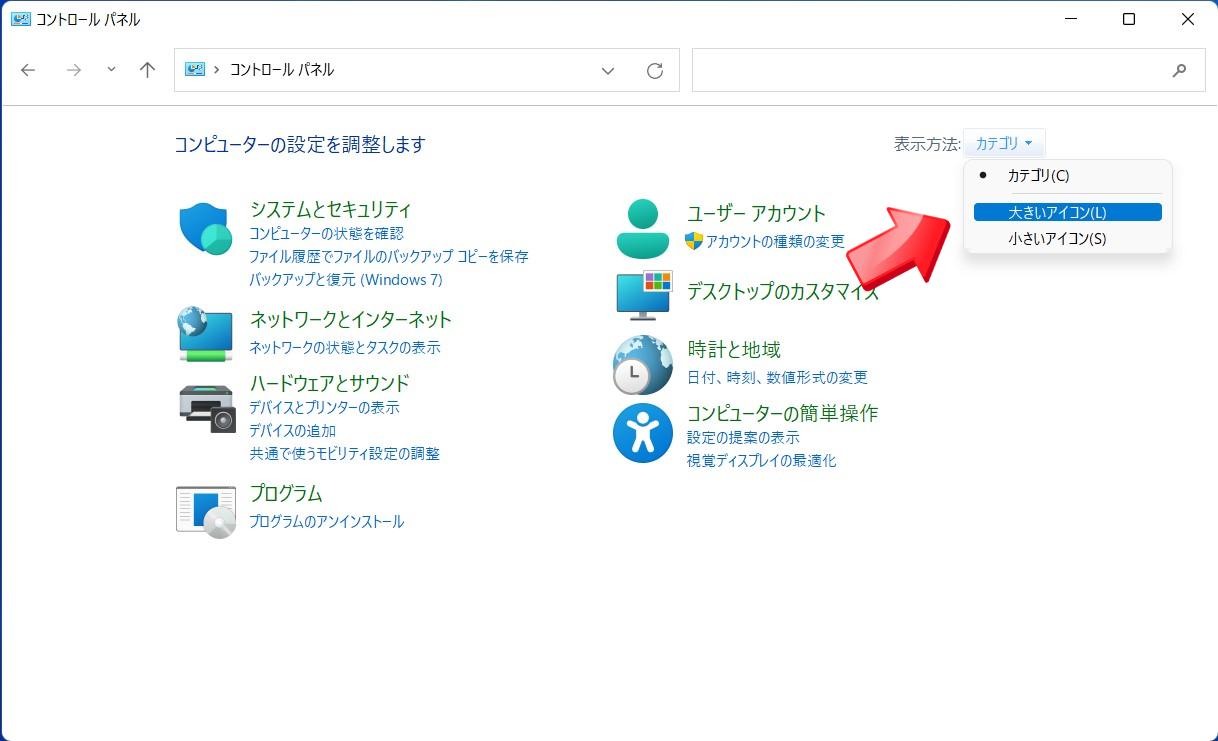
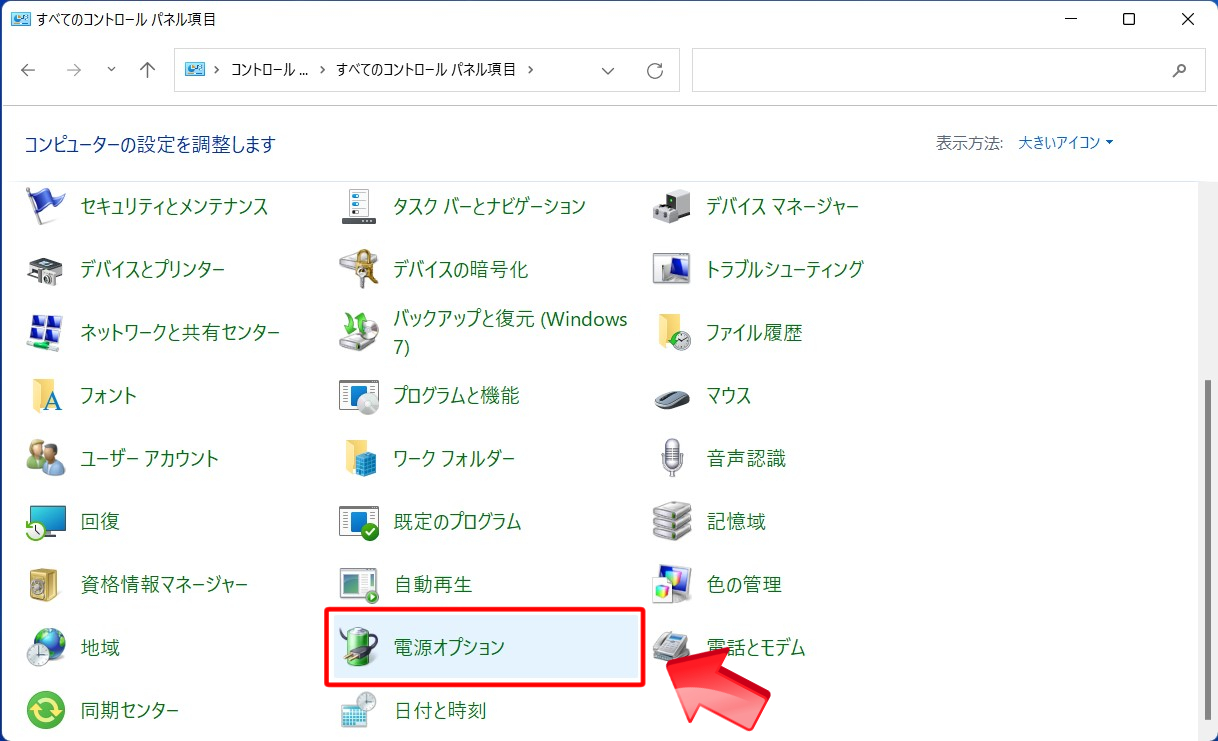
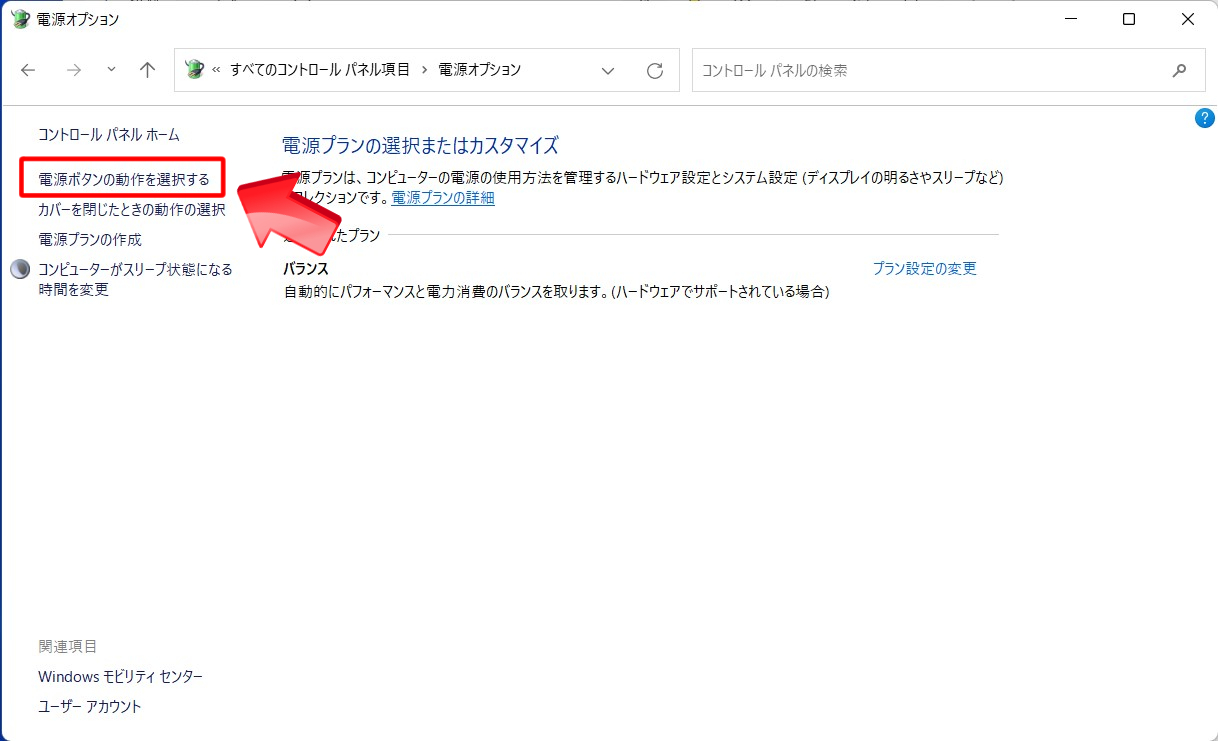
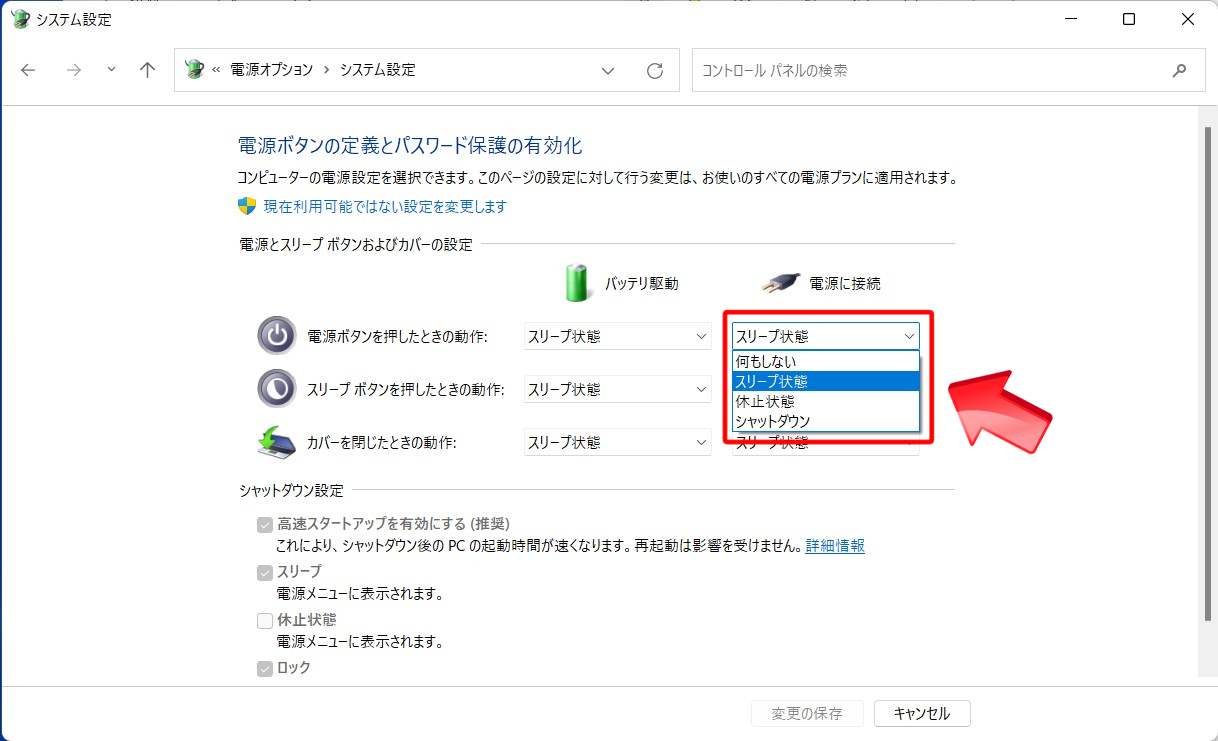
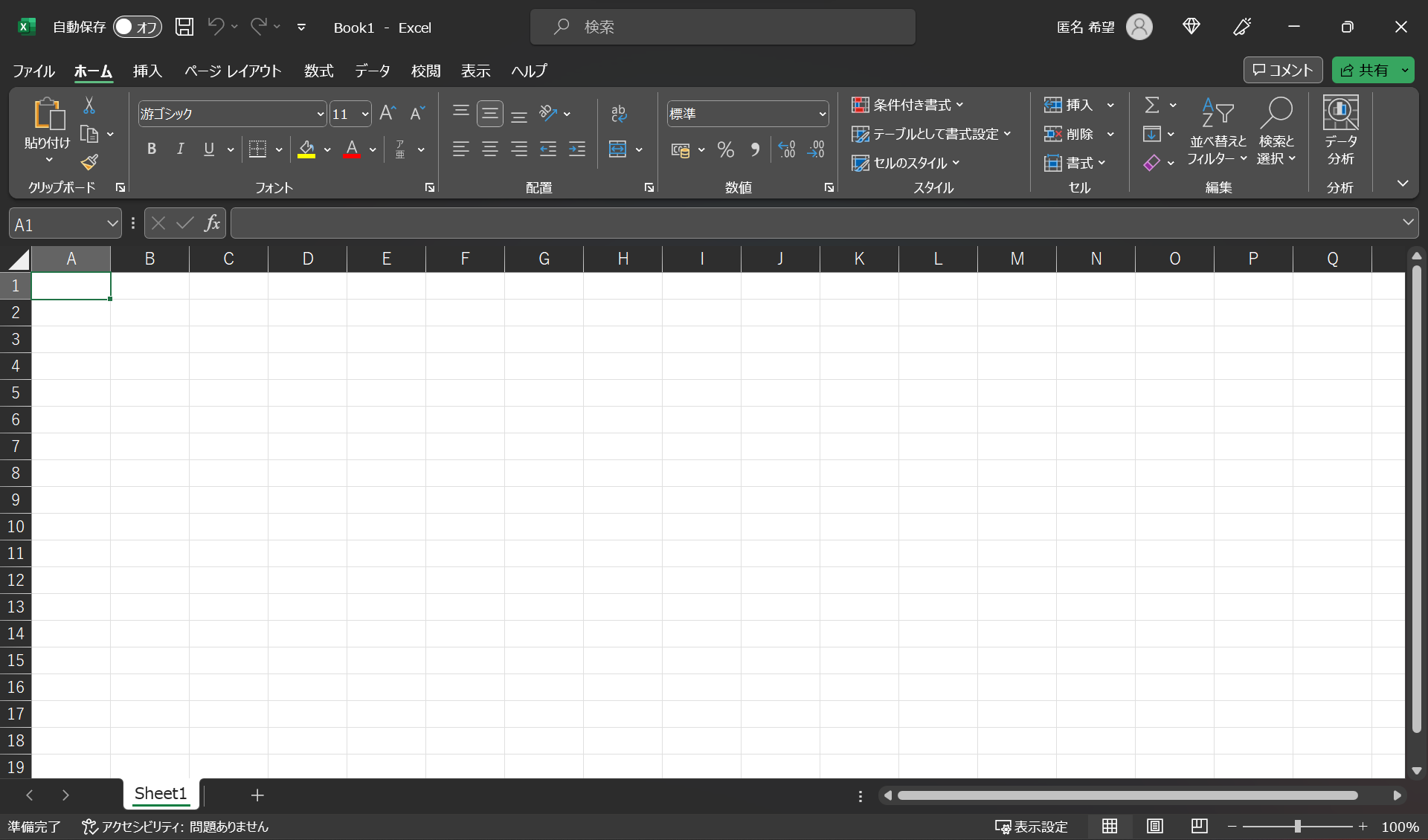
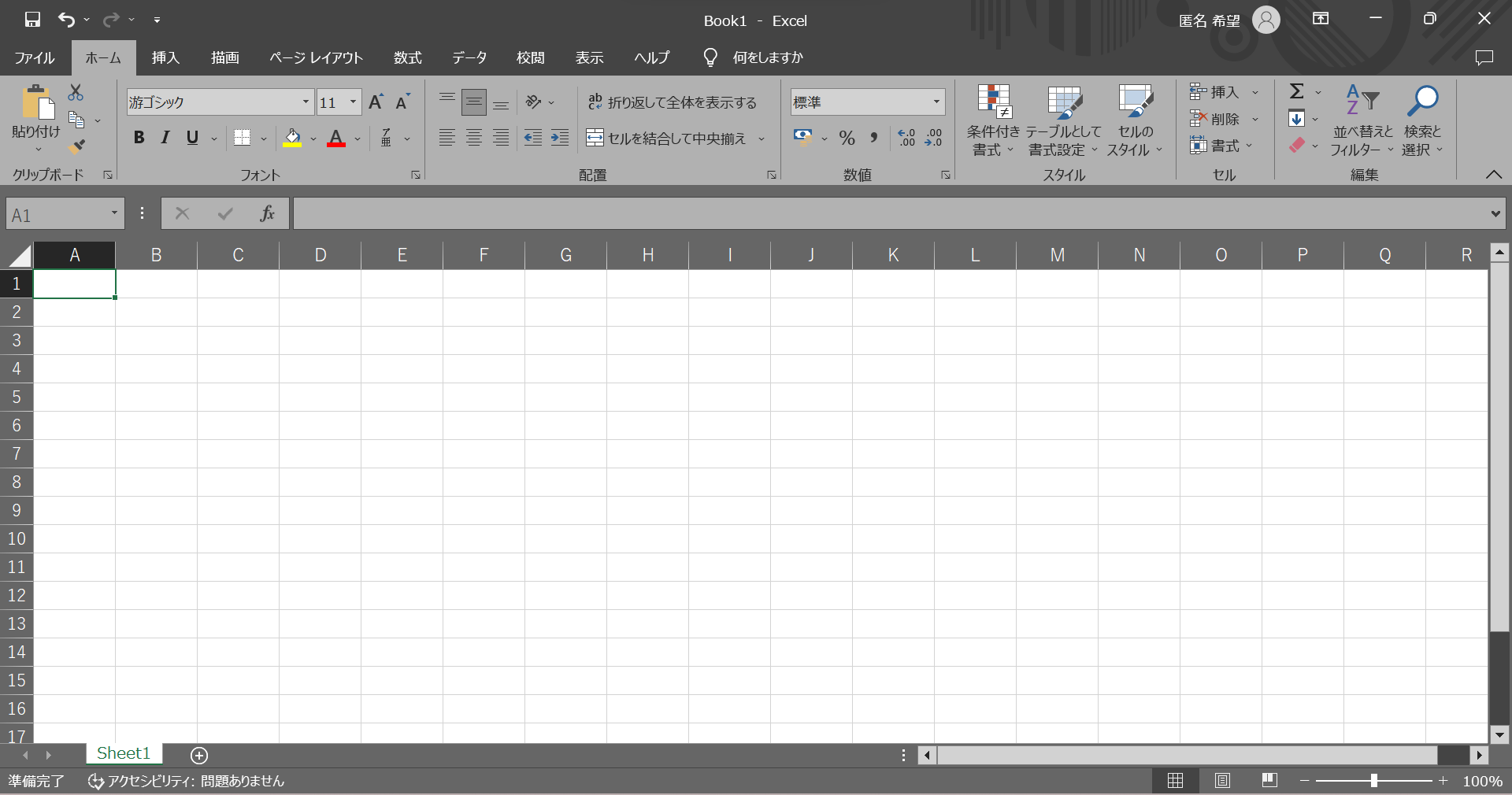
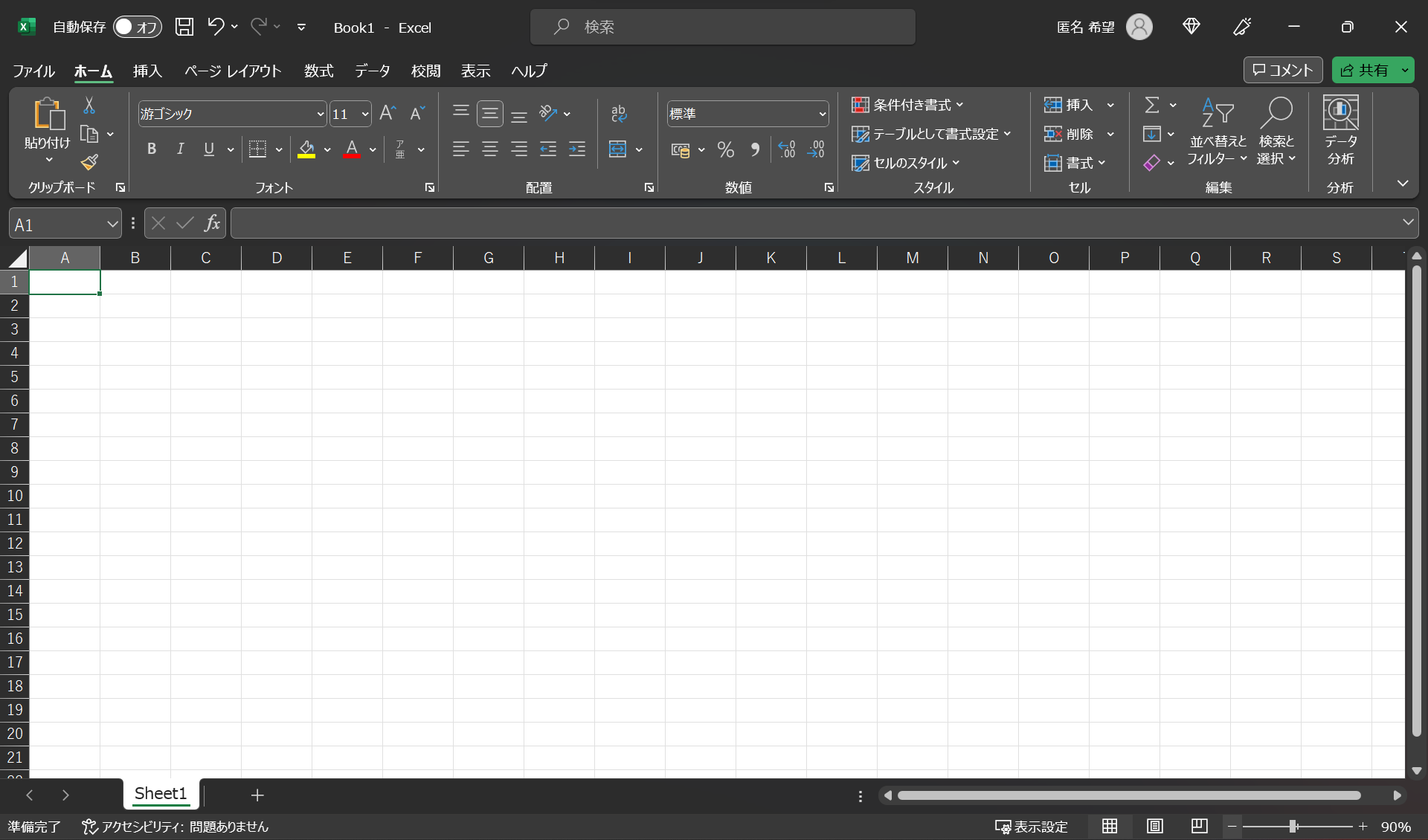
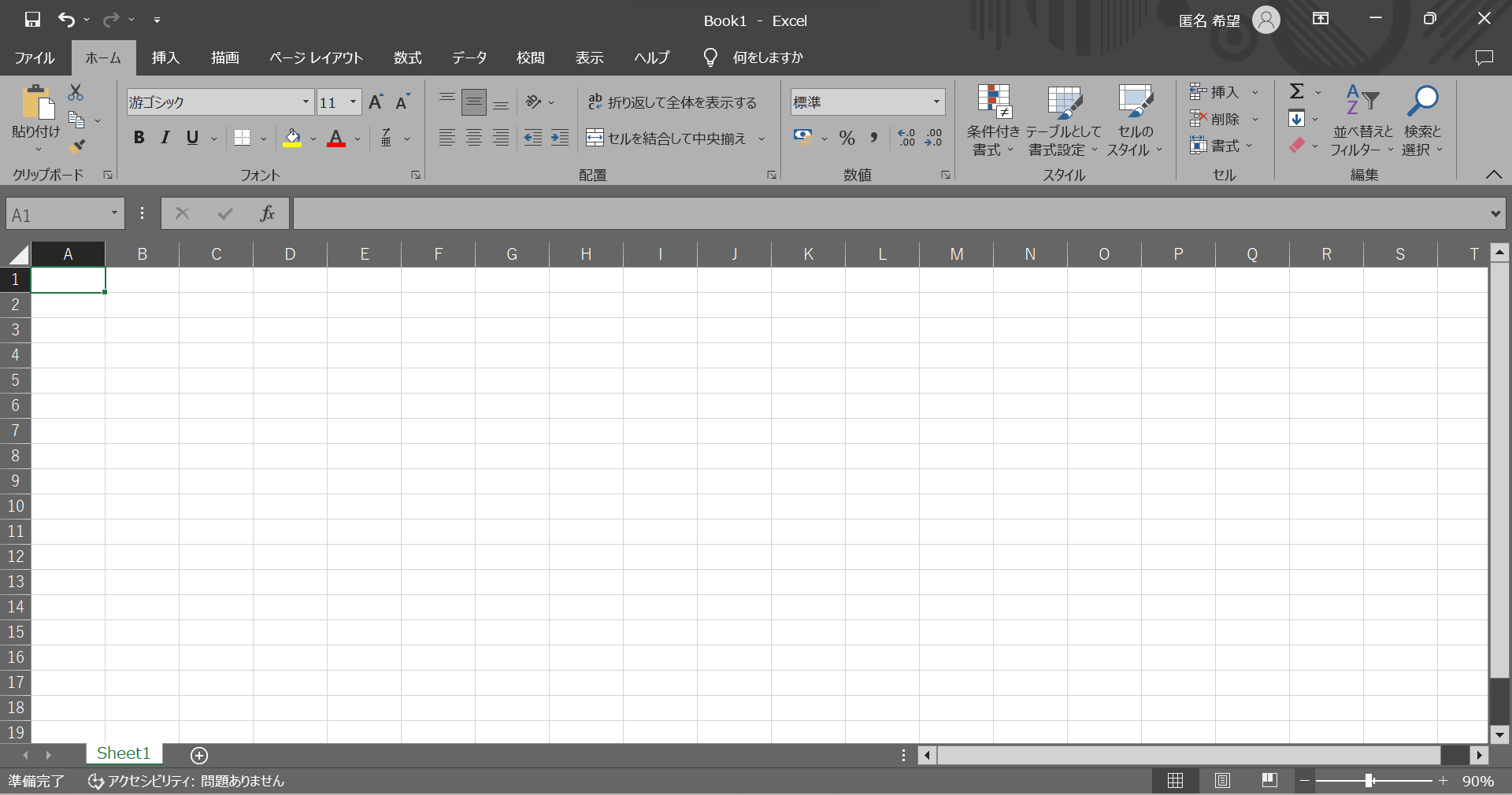
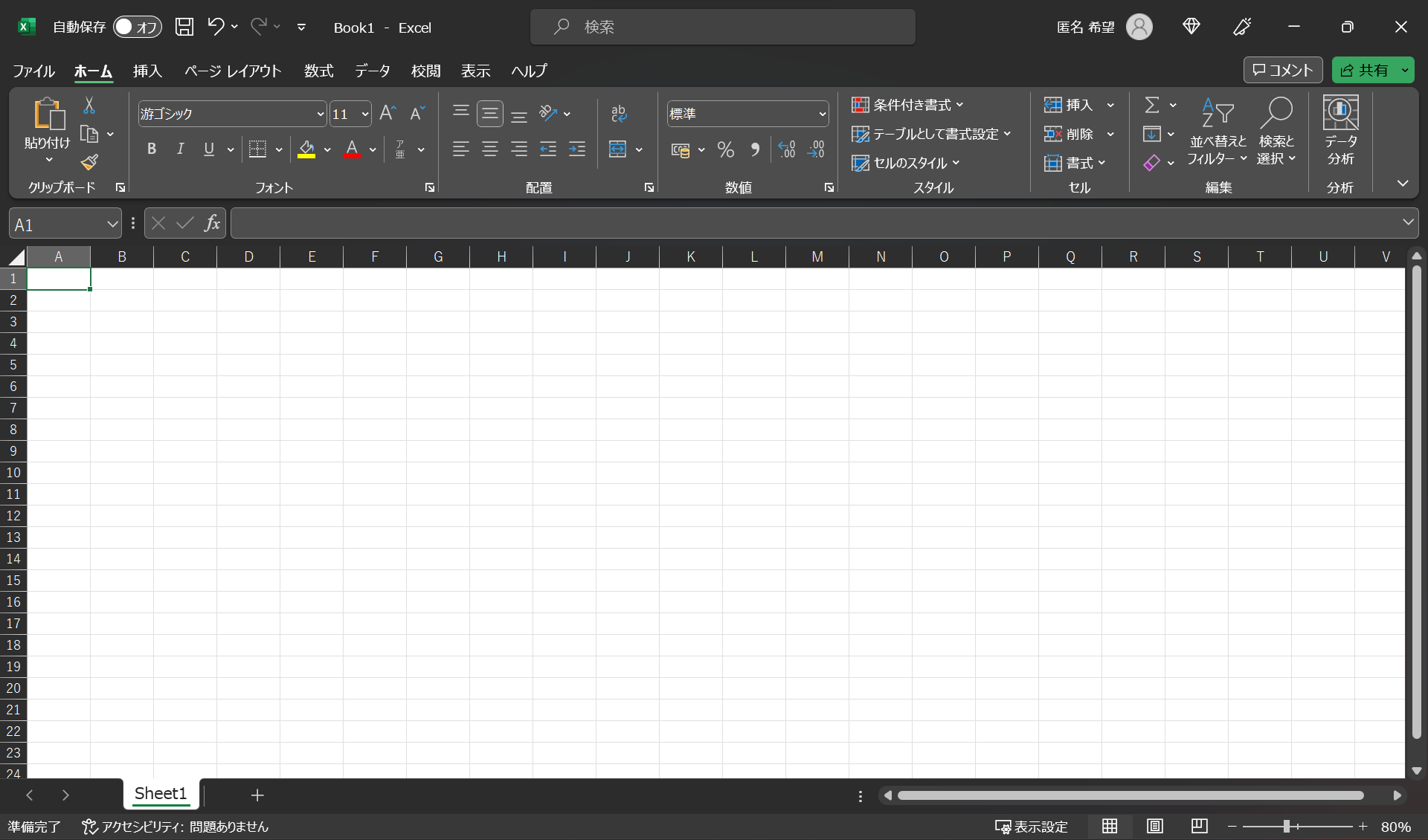
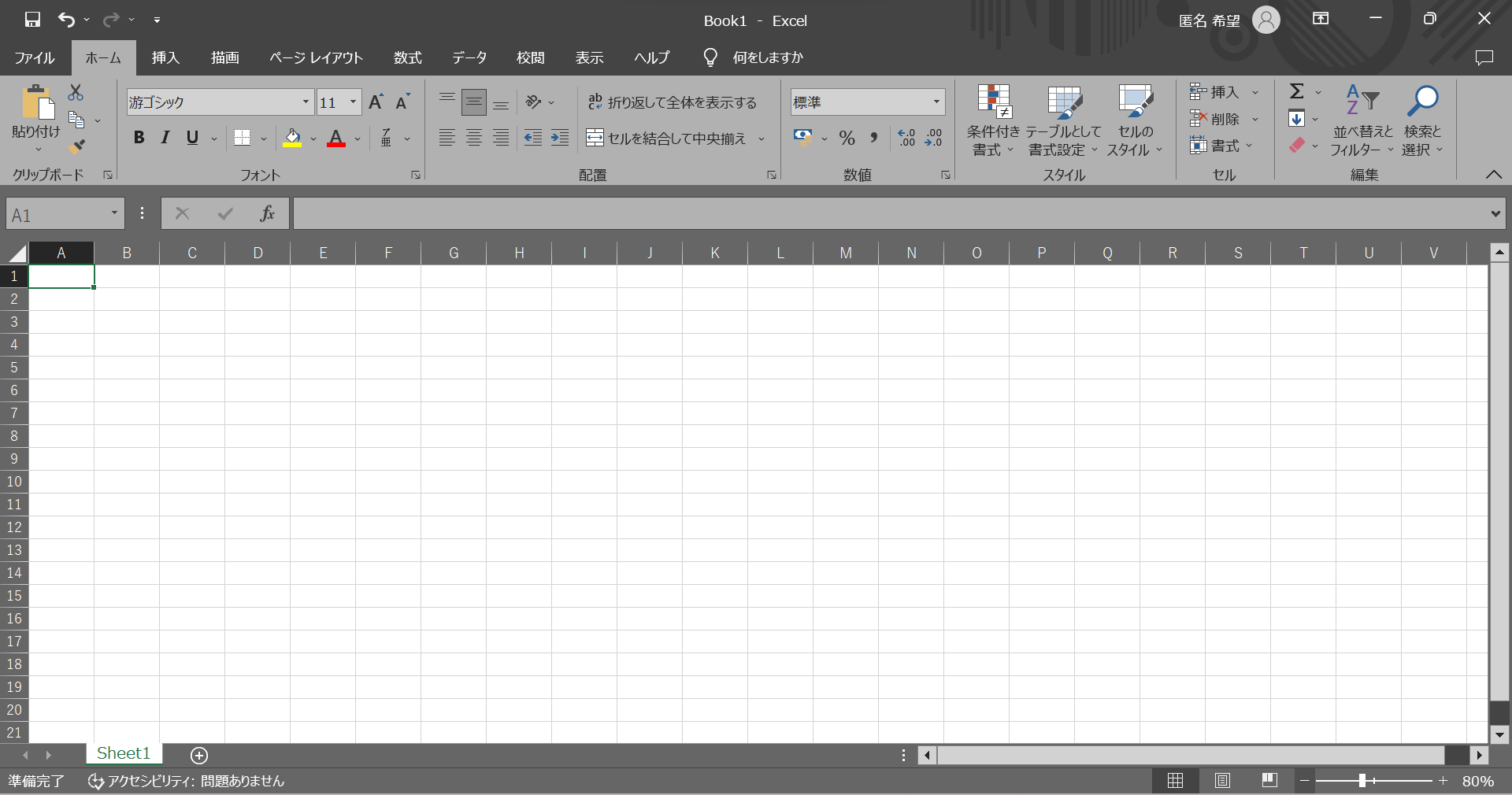
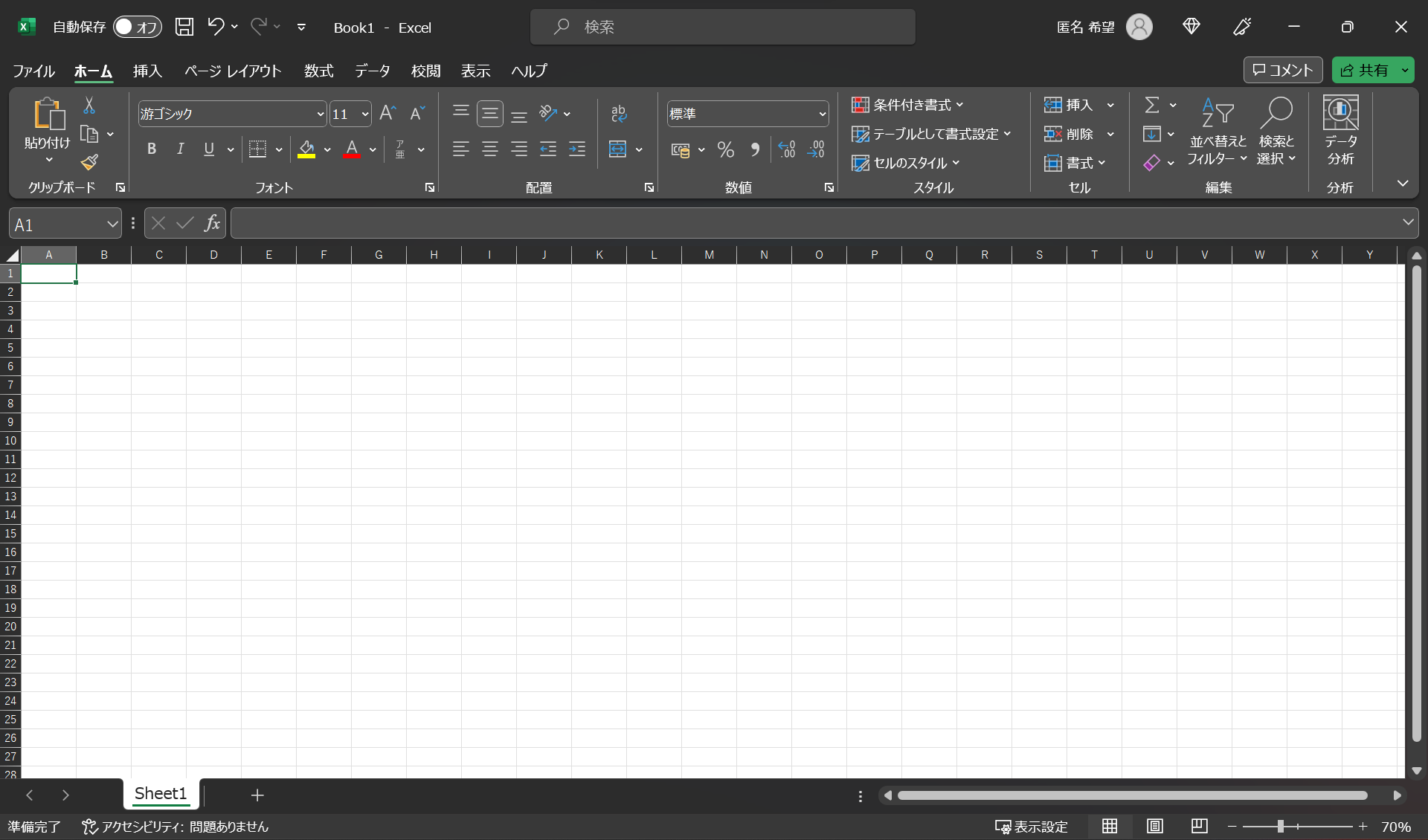
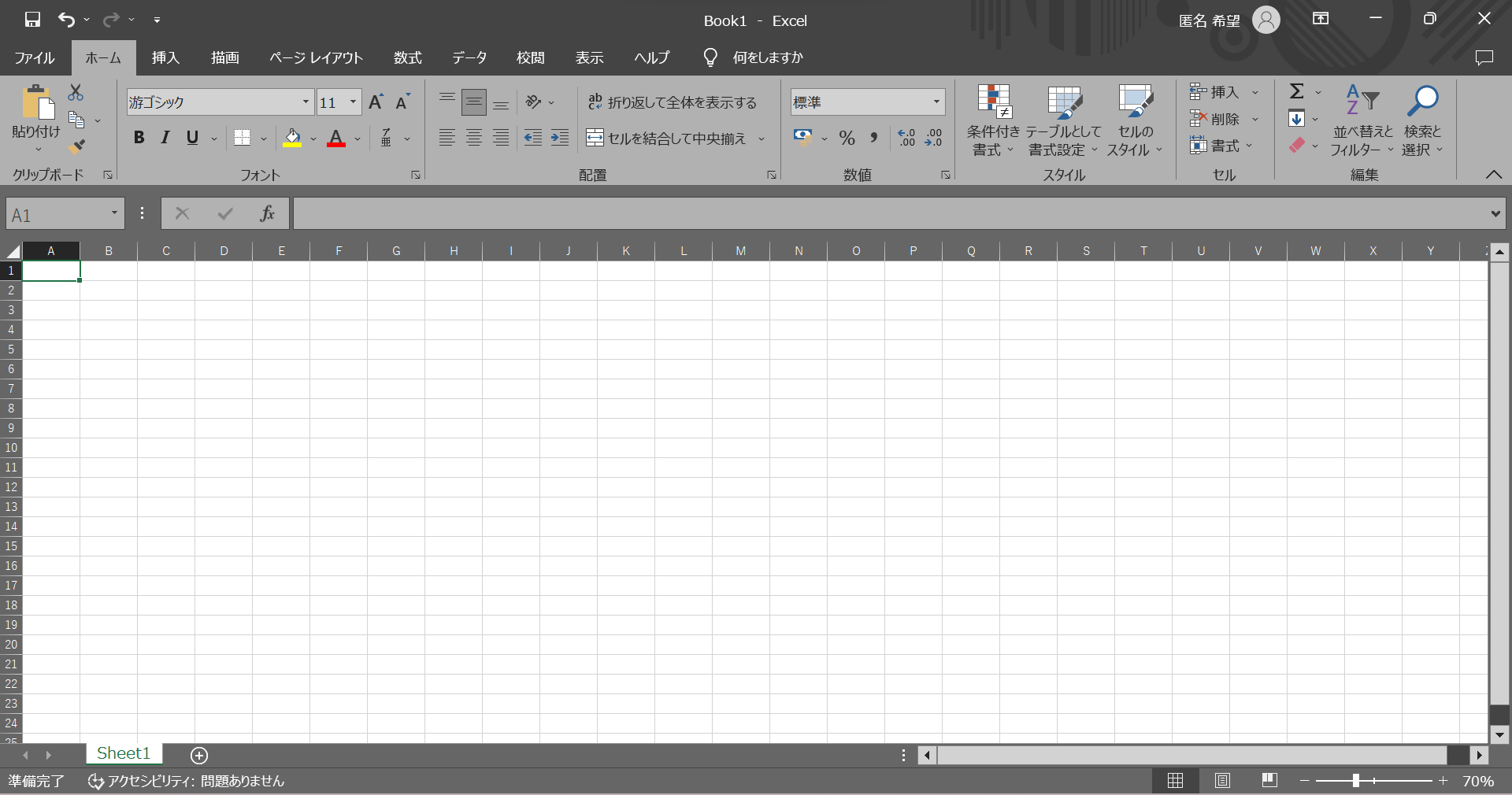
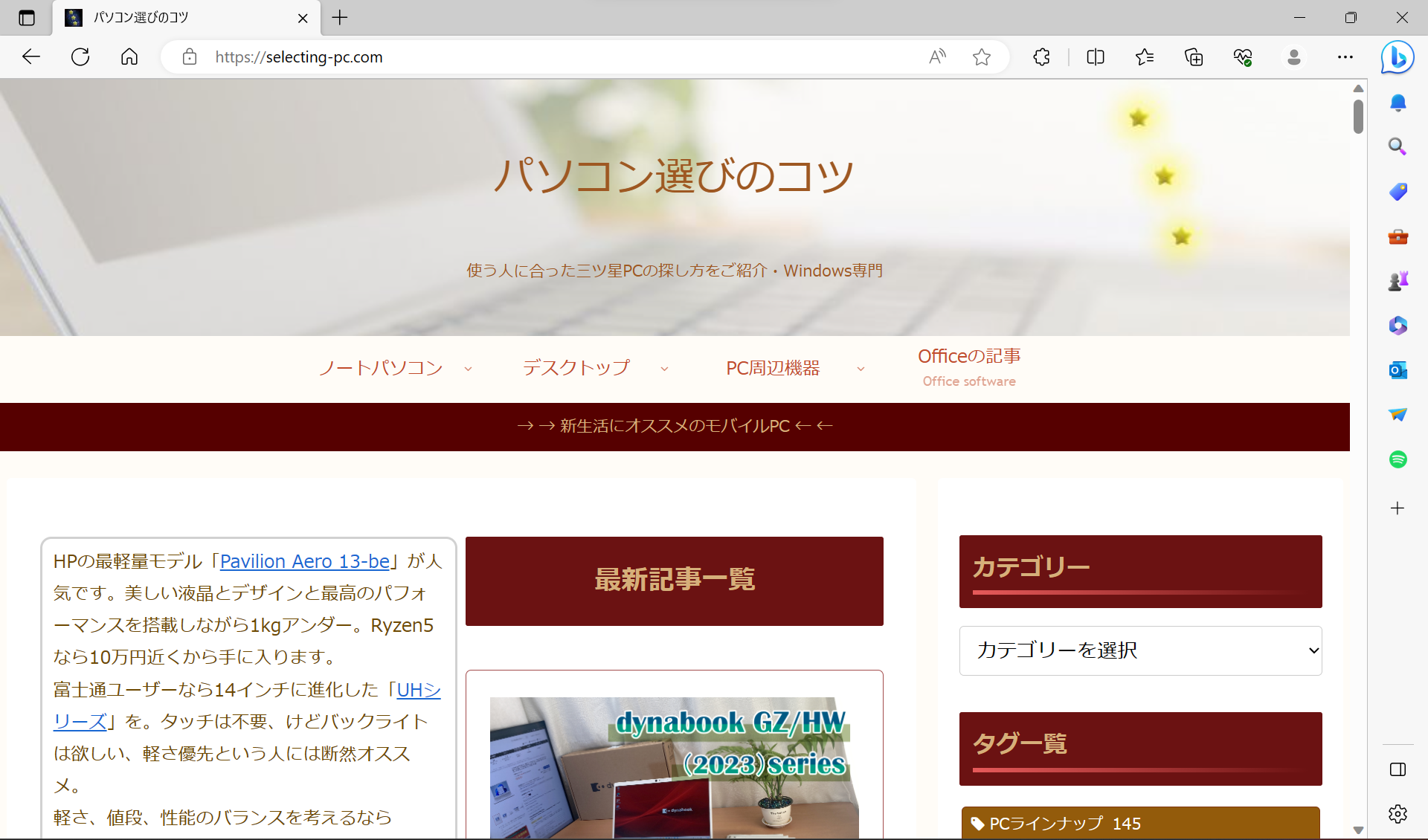
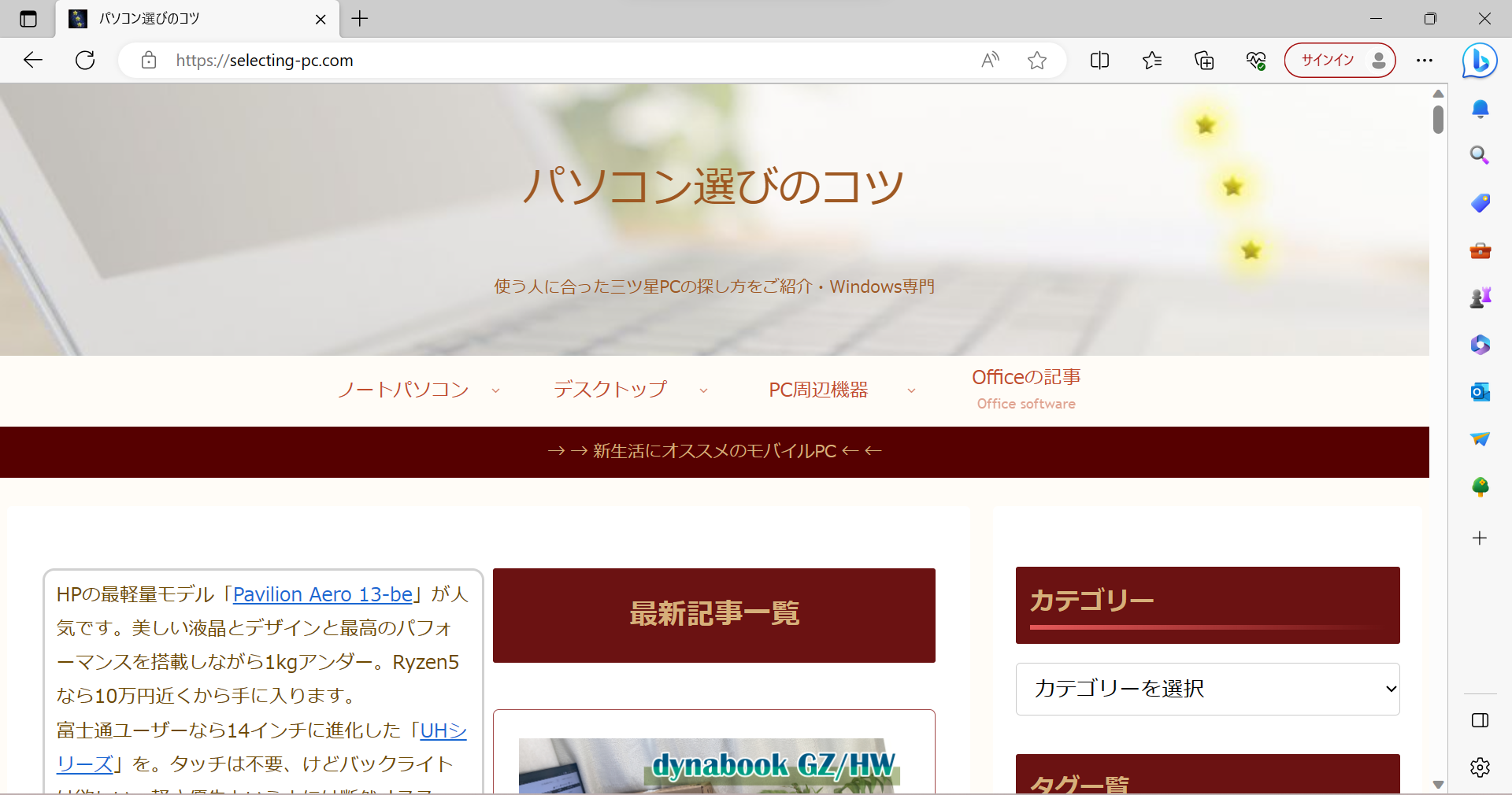
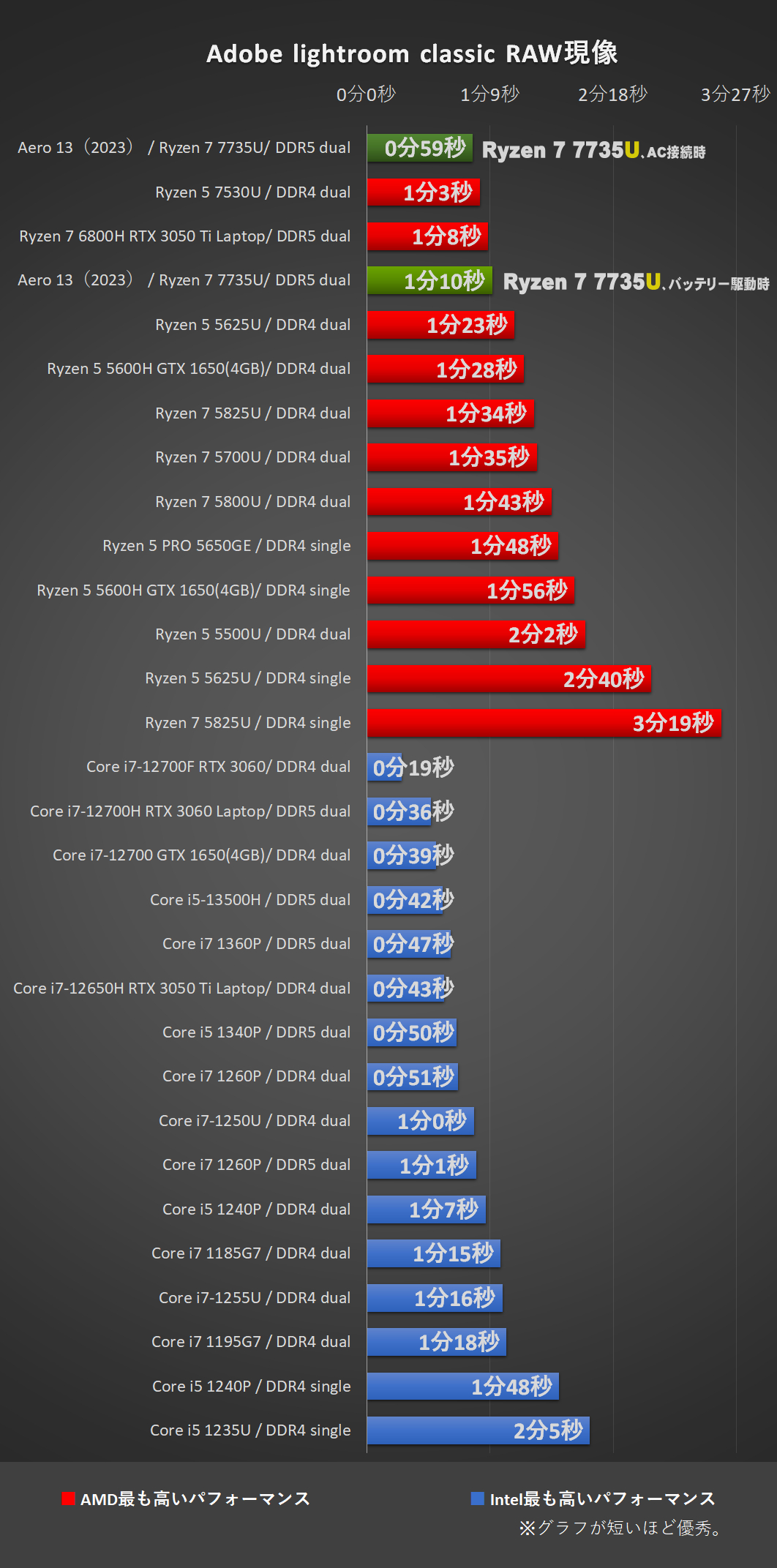
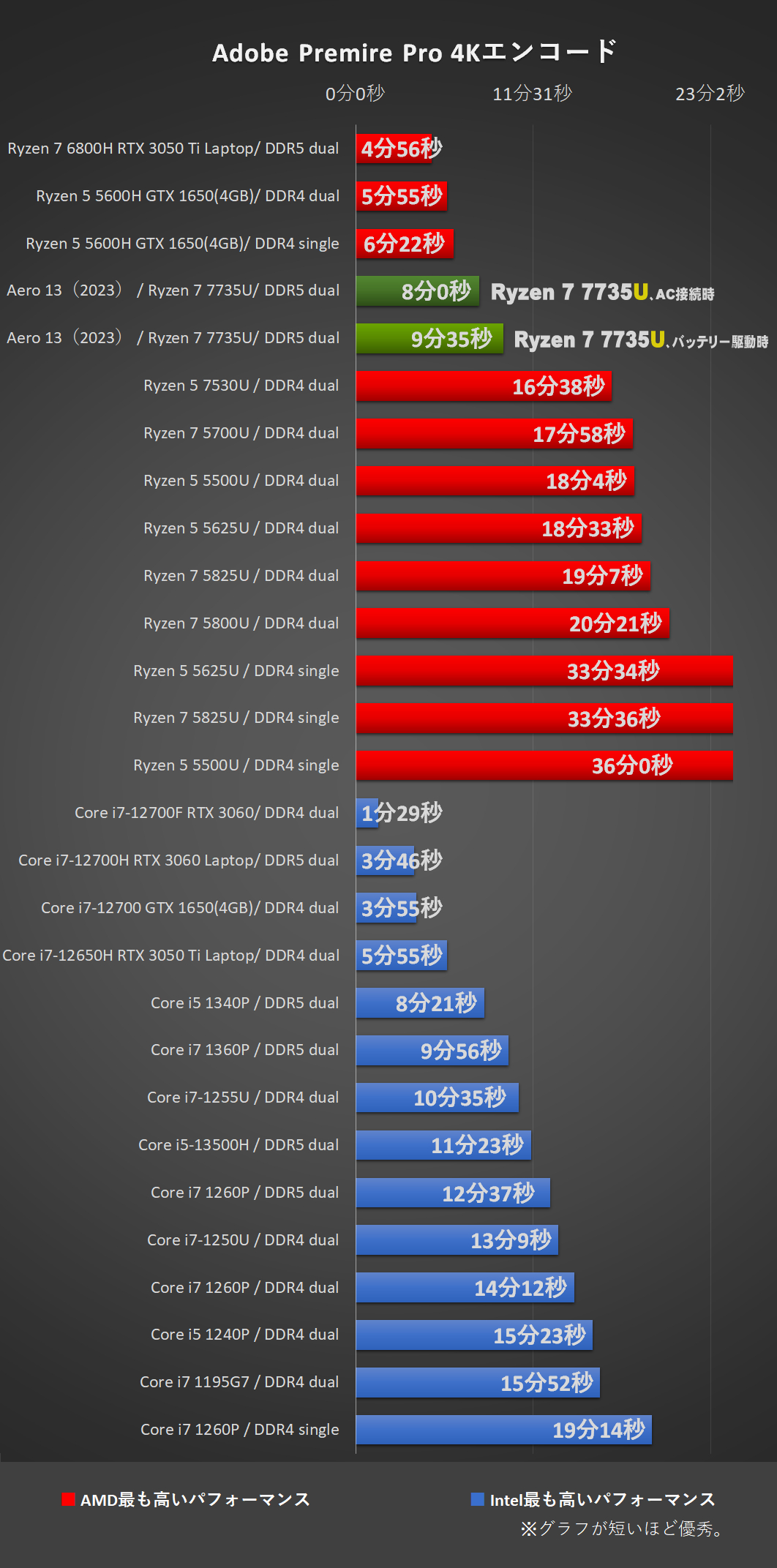
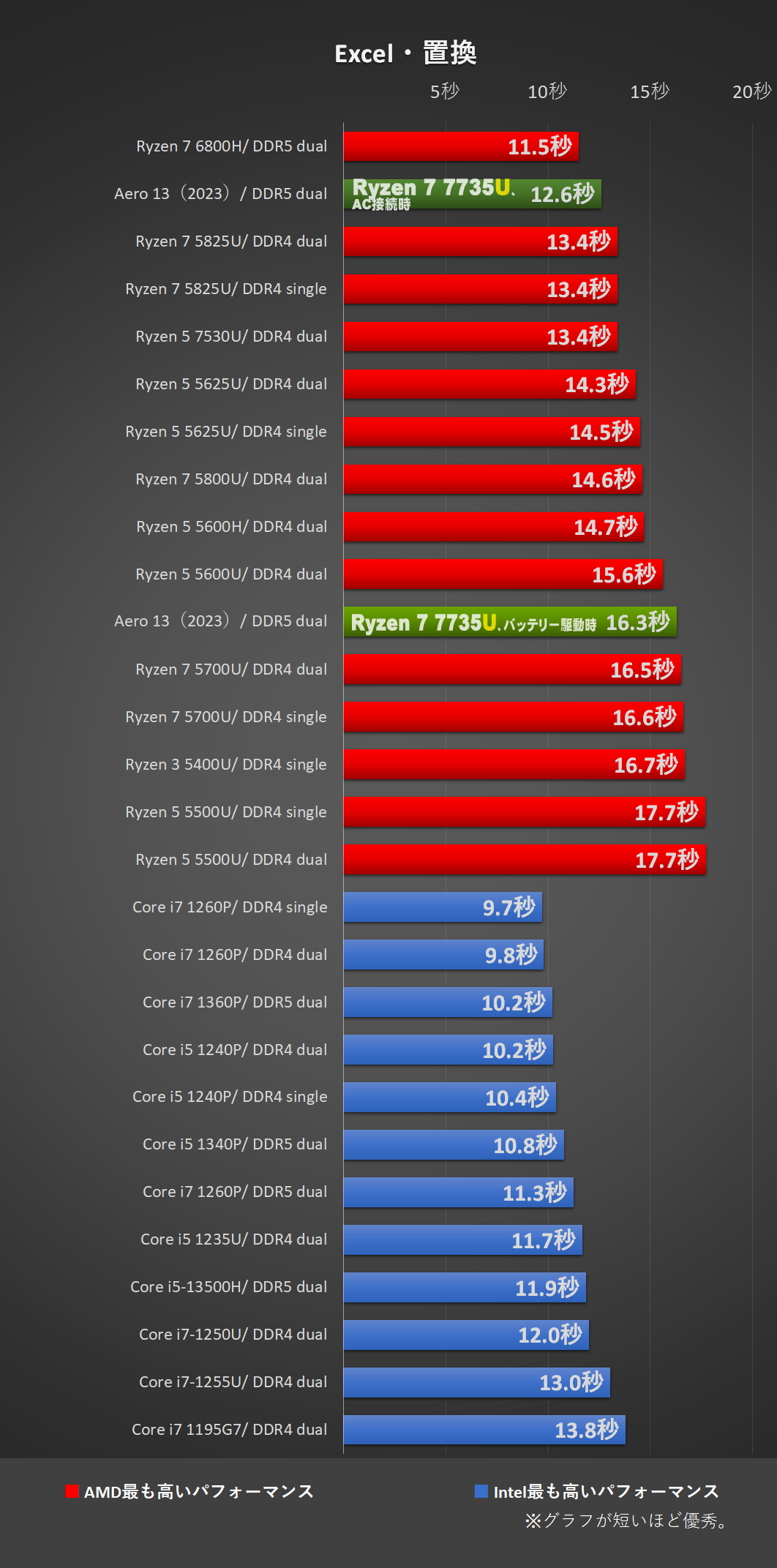
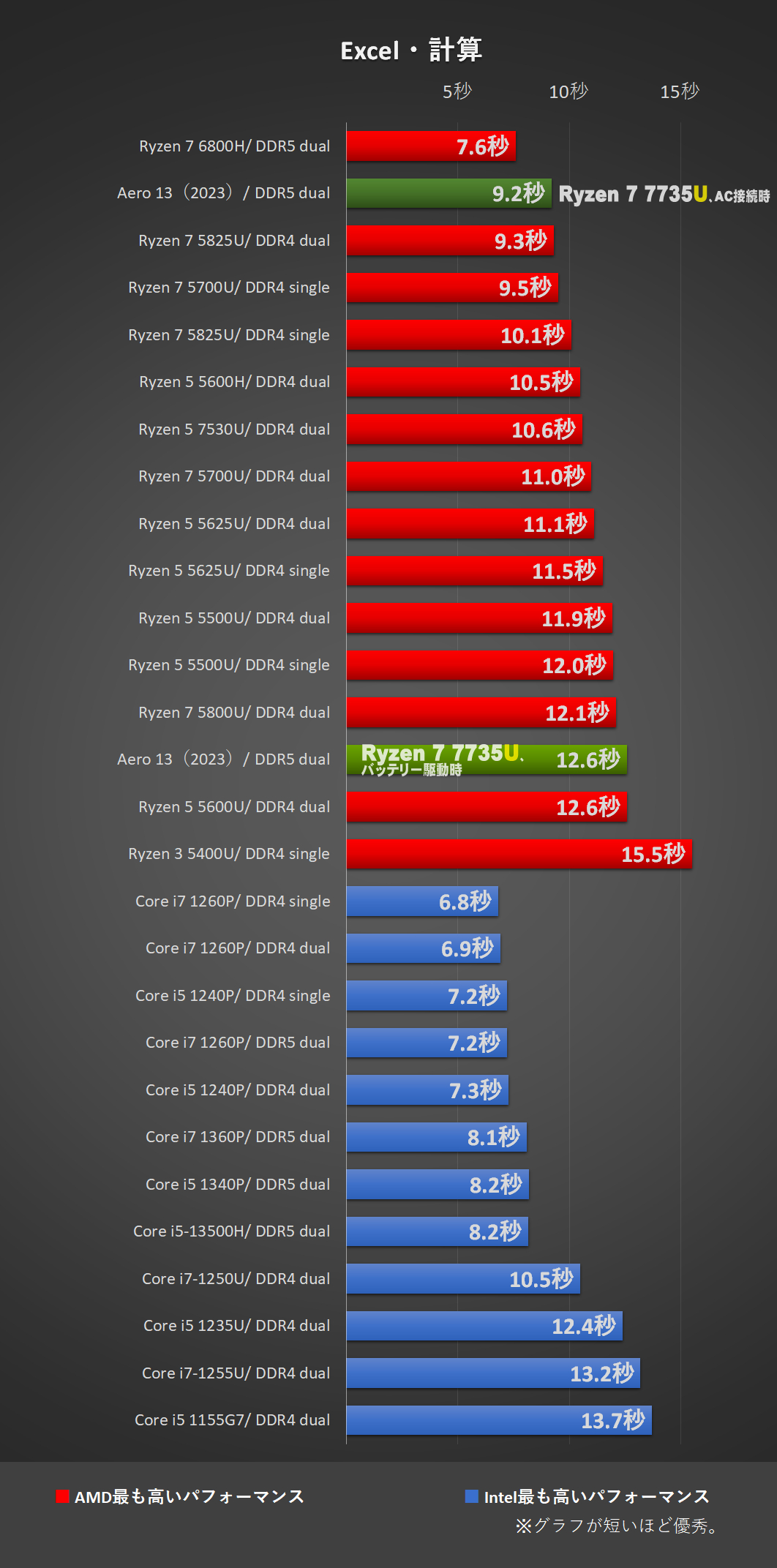
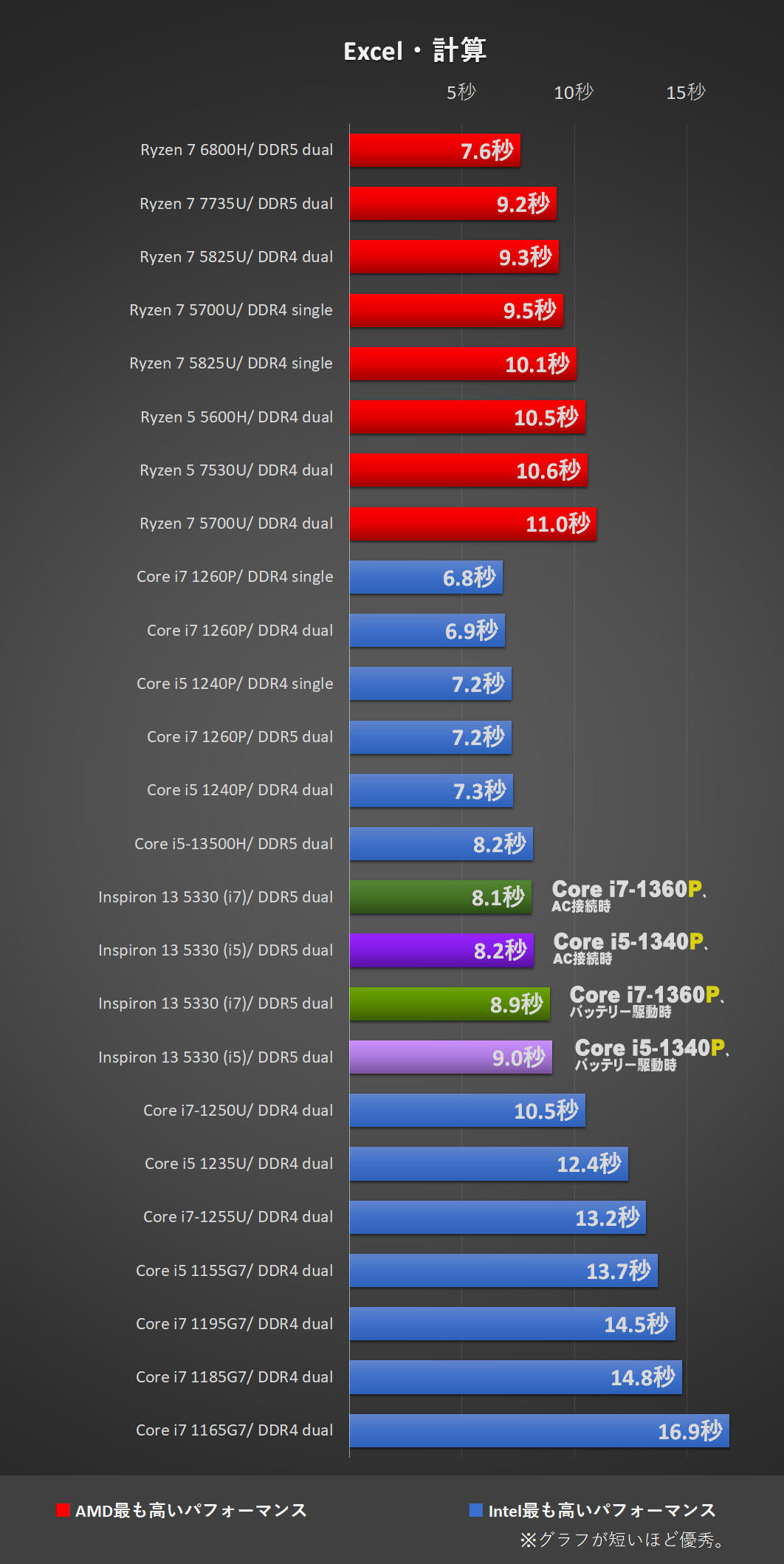
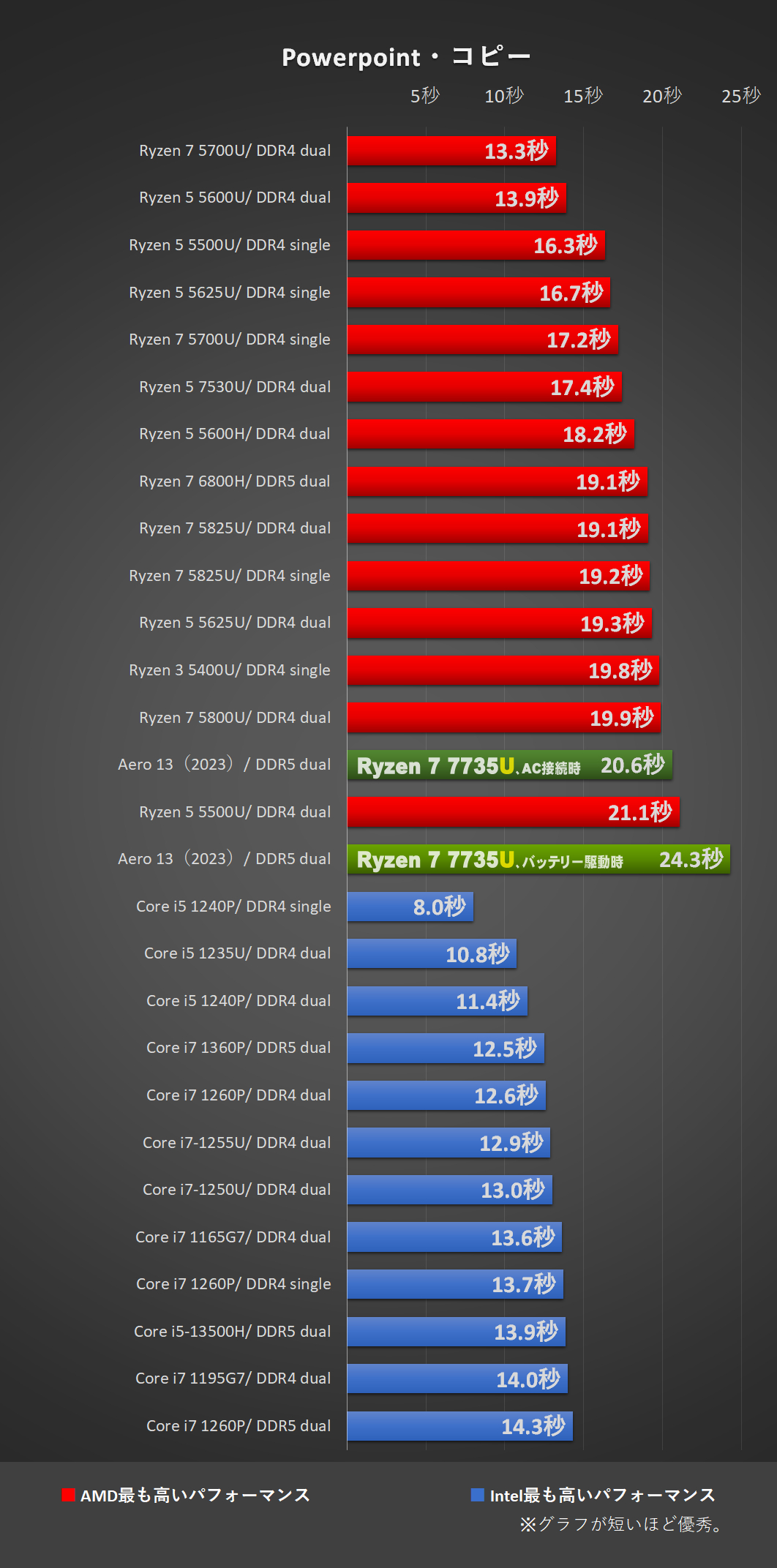
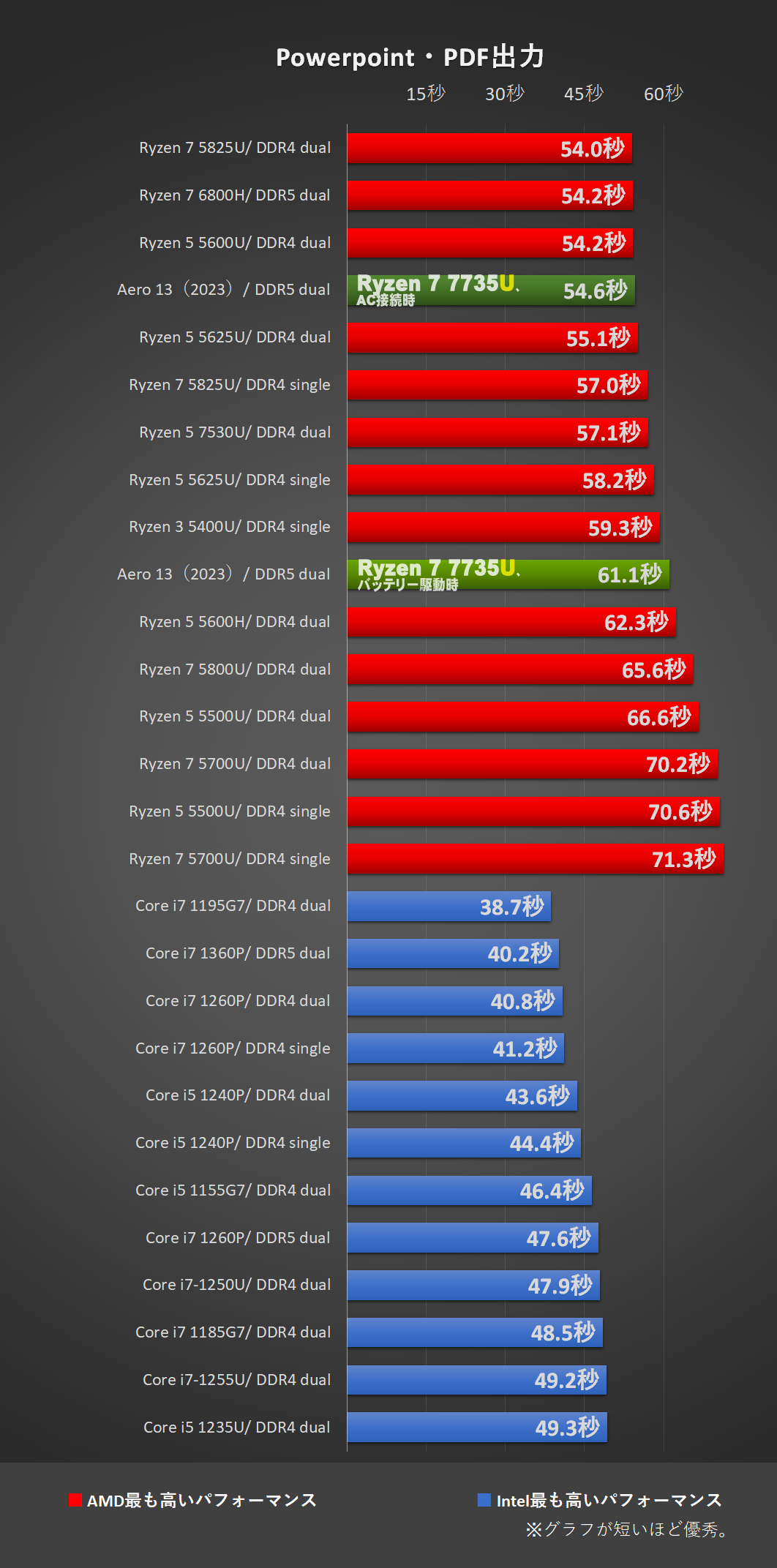
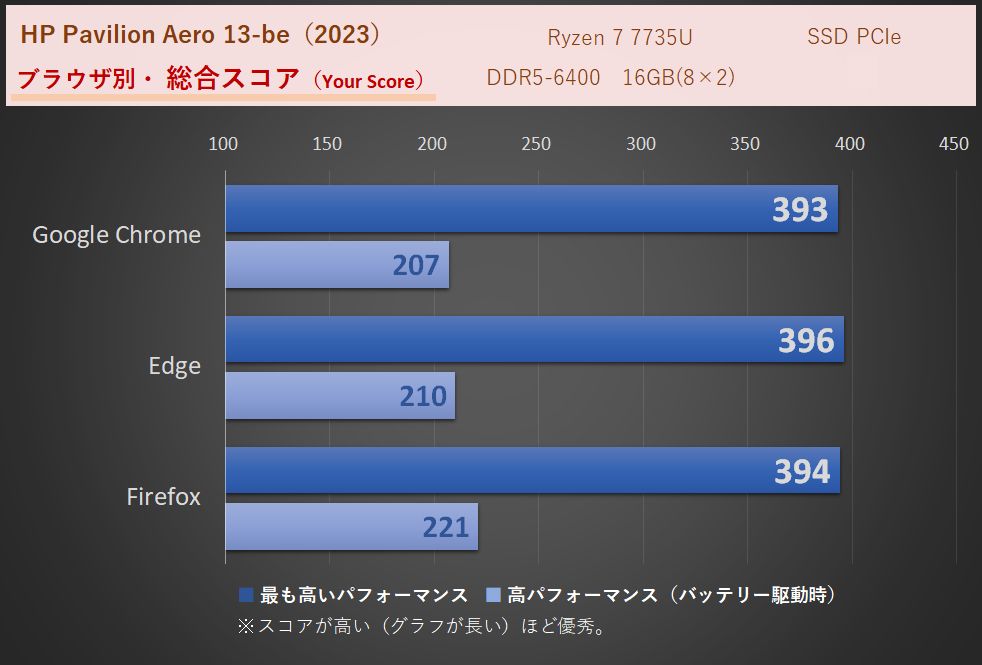
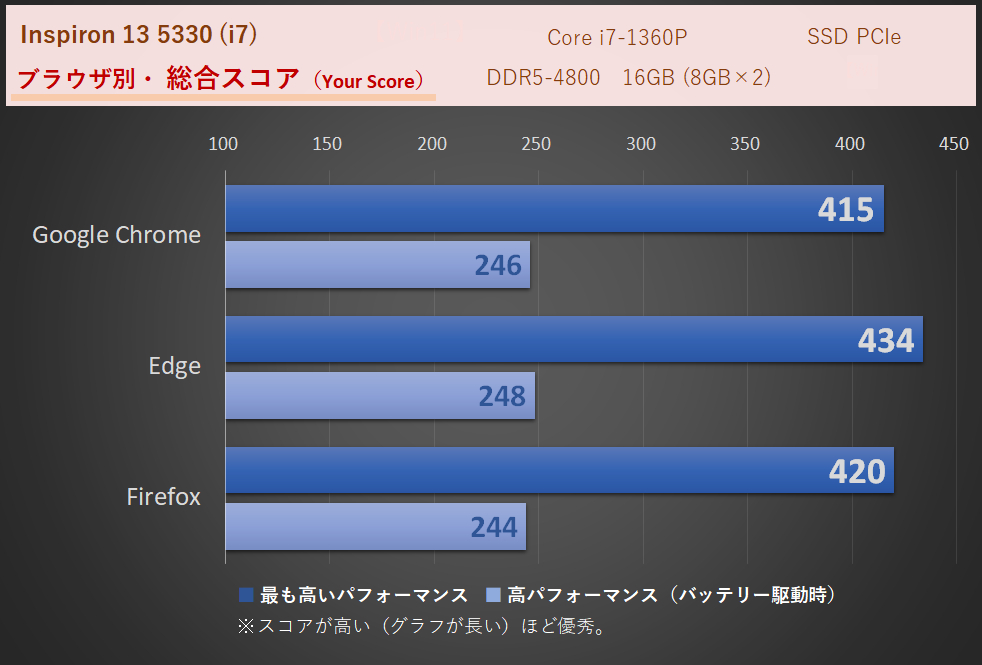
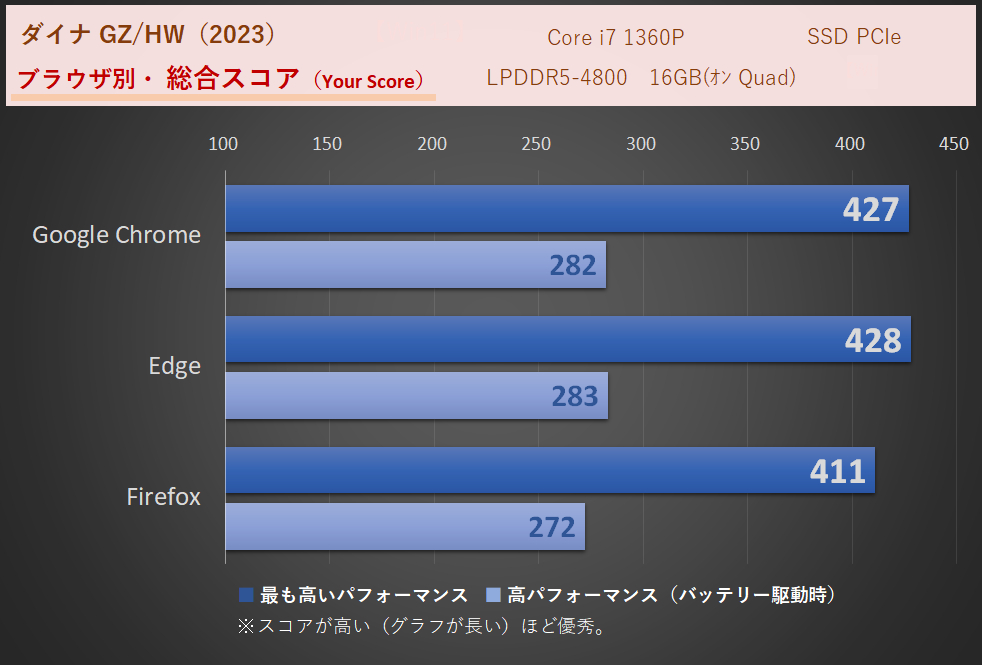
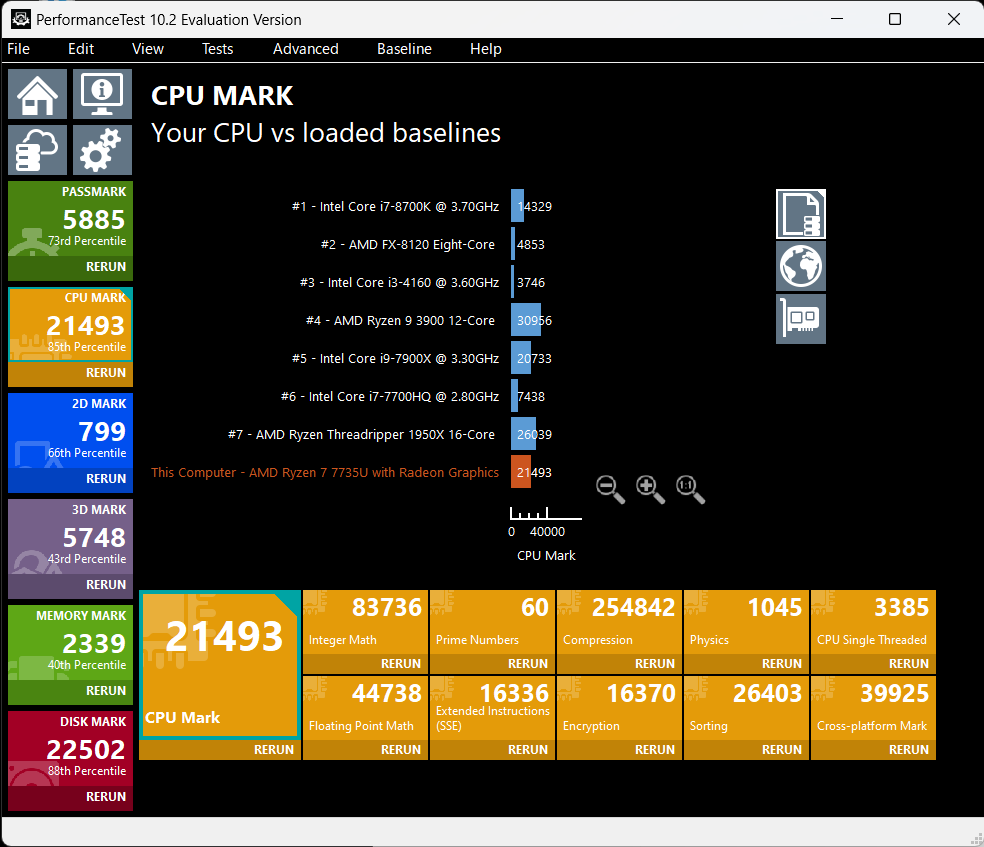
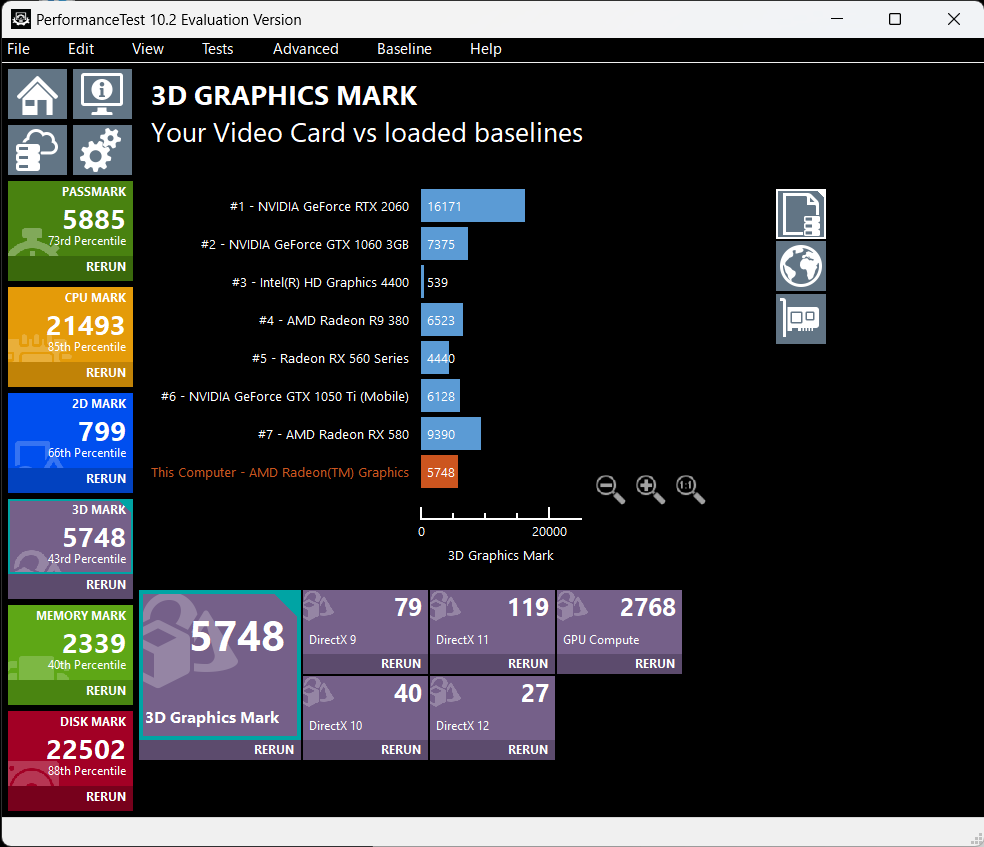
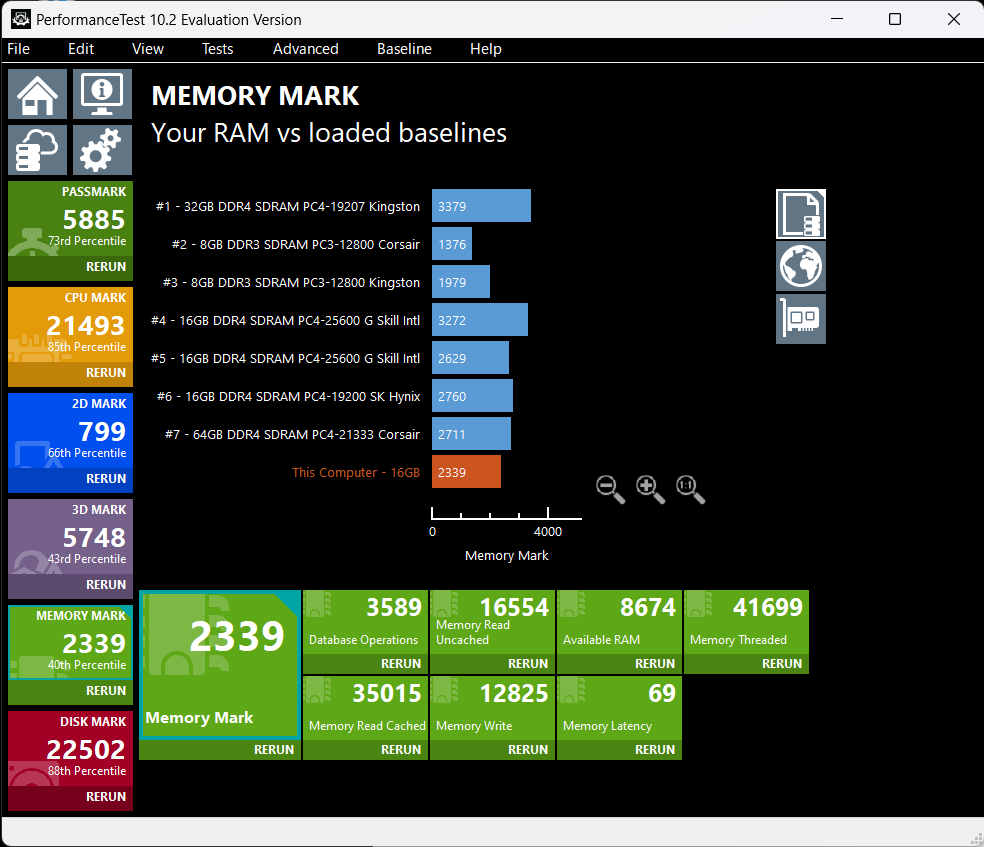
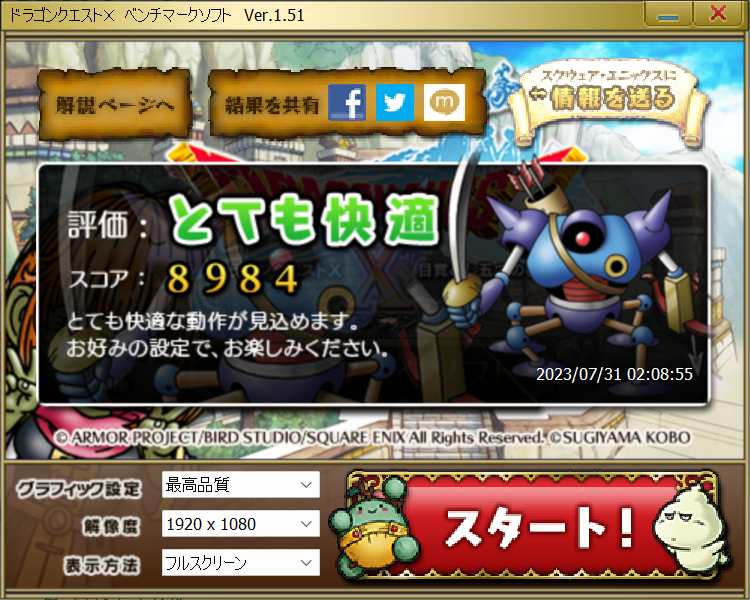

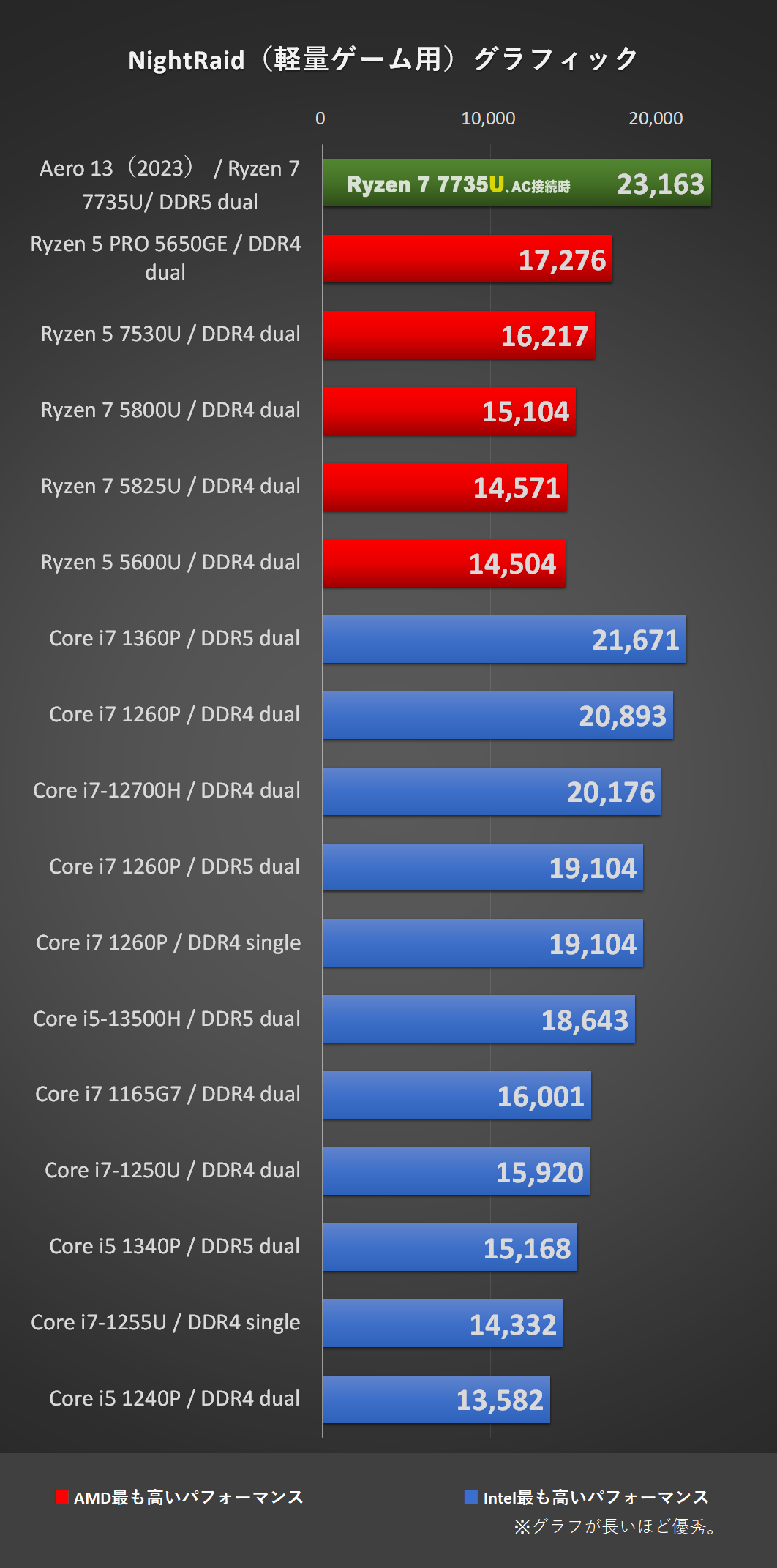


コメント